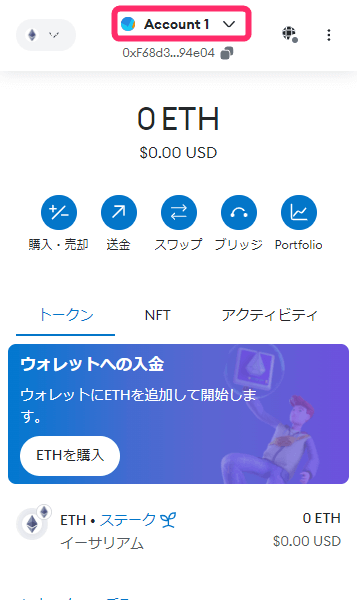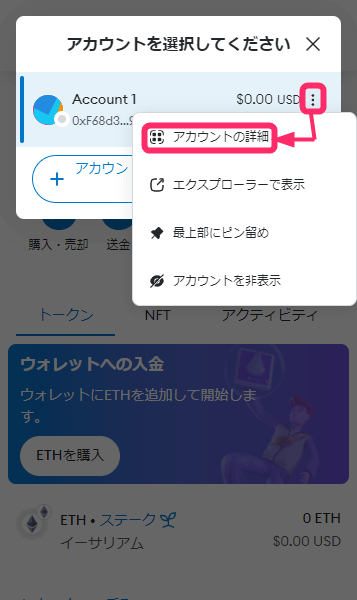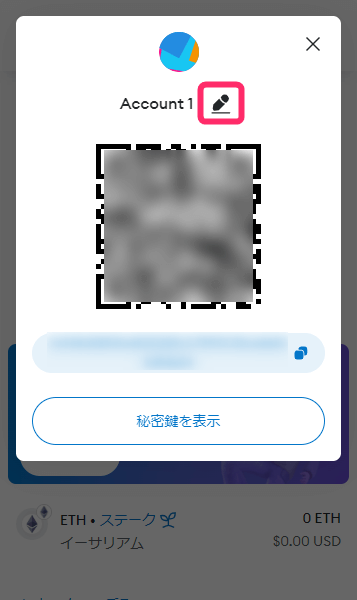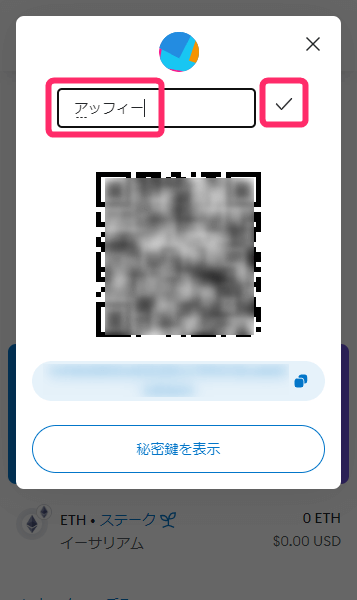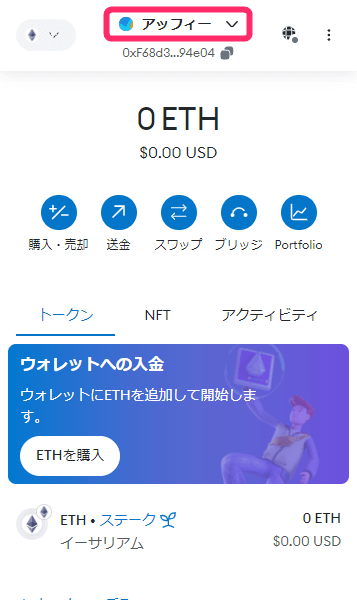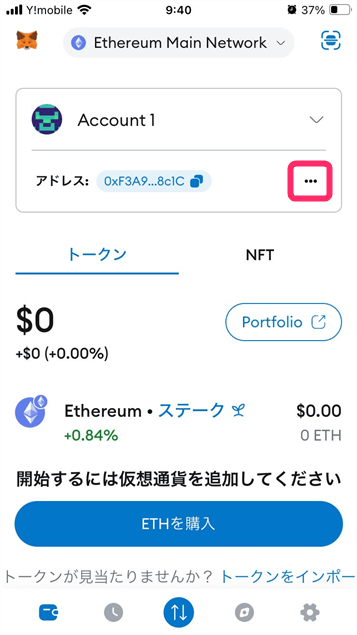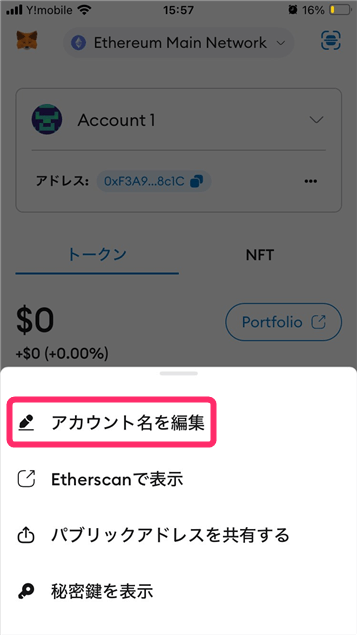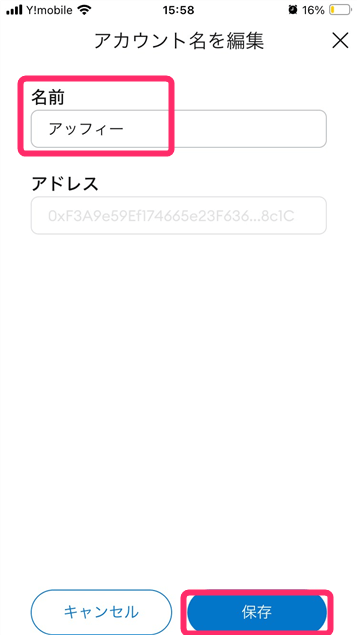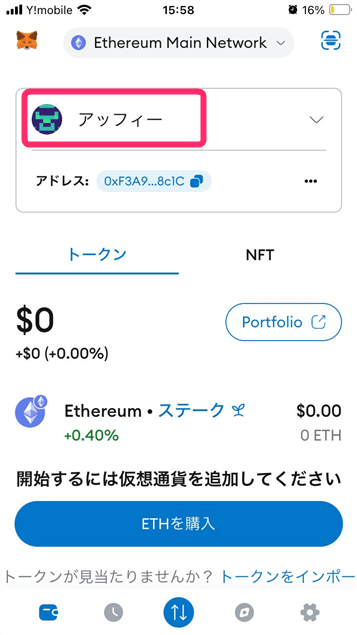アッフィー
アッフィーこんな悩みを解決できる記事をご用意しました!
私はブログを始めて1年半。
これまでに80本以上の渾身の記事を書き上げてきました。
その結果、累計で5桁のアクセスを達成することができました。
今回は、PCとスマホでのメタマスク復元方法を画像付きでわかりやすく解説します。
この記事を参考にしていただければ、メタマスクを以前と同じように使えるようになりますよ!
NFTや暗号資産の取引を行うには、暗号資産取引所の口座が必要です。
暗号資産口座を開設するなら、スマホアプリが使いやすい「コインチェック」がおすすめです。
\無料・10分で開設できる/
コインチェックでの口座開設手順については、【超初心者向け】コインチェックで口座開設する方法【画像で紹介】の記事で詳しく解説していますので、ぜひ参考にしてください。


メタマスクを復元するための前提
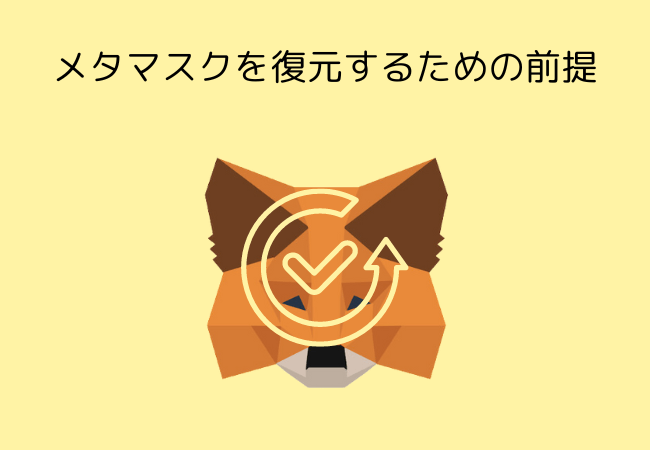
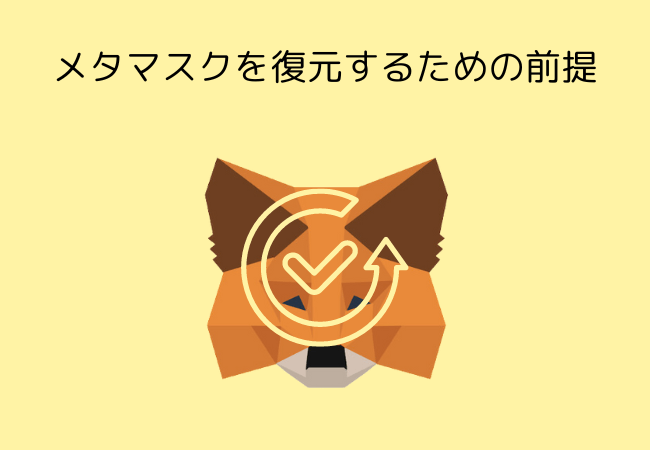
メタマスクを復元するには、次の2つの情報を必ず手元に保管しておく必要があります。
- シークレットリカバリーフレーズ
- アカウントの秘密鍵
これらの情報がなければ、復元ができなくなってしまいます。
なので、メタマスクをダウンロードしたら、シークレットリカバリーフレーズとアカウントの秘密鍵は、必ずメモなどに控えて安全な場所に保管する習慣をつけましょう。
シークレットリカバリーフレーズは復元に必須
シークレットリカバリーフレーズとは、メタマスクのウォレットを作成した際に発行される12個の英単語のことです。
このシークレットリカバリーフレーズはウォレットを復元するための非常に重要な情報であり、ウォレットのパスワードの役割を果たします。
なお、シークレットリカバリーフレーズは「シードフレーズ」とも呼ばれます。
例えば、以下のような場合でも、このシークレットリカバリーフレーズがあればウォレットを復元できます。
- PCの拡張機能からメタマスクを誤って削除した…
- スマホが故障してメタマスクが使えなくなった…
メタマスクをPCやスマホにインストールしたら、このシークレットリカバリーフレーズを必ずメモに控えて、安全な場所に保管しておきましょう。
以下で、PCとスマホでシークレットリカバリーフレーズを確認する手順を、図を使ってわかりやすく解説します。
PCでシークレットリカバリーフレーズを確認する方法
拡張機能からメタマスクをクリックし、パスワードを入力し「ロック解除」をクリックします。
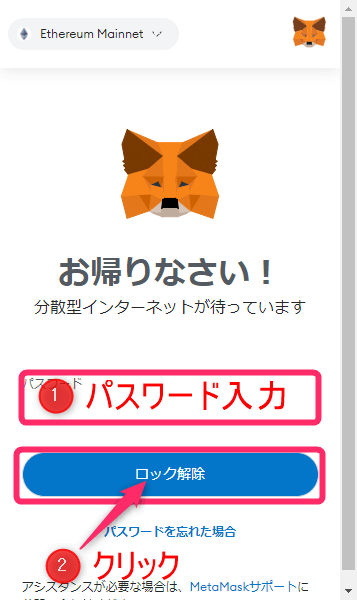
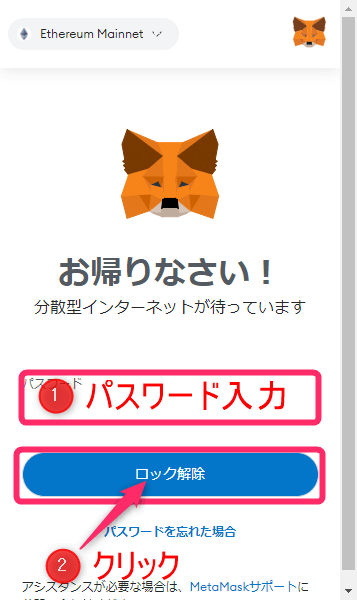
右上の「オプションマーク」をクリックし、表示される「設定」をクリックします。
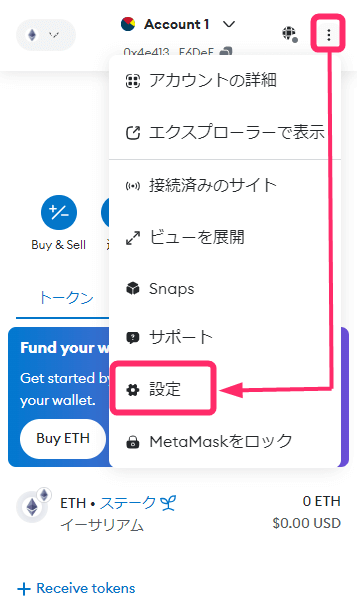
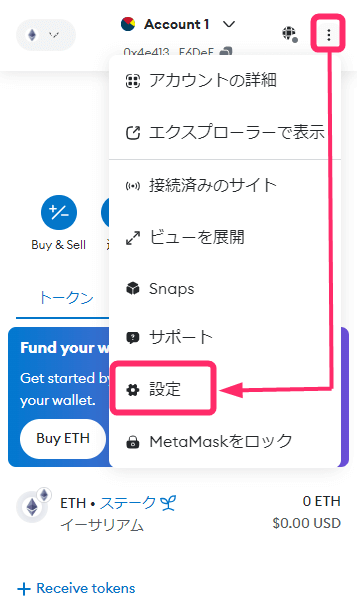
「セキュリティーとプライバシー」をクリックします。
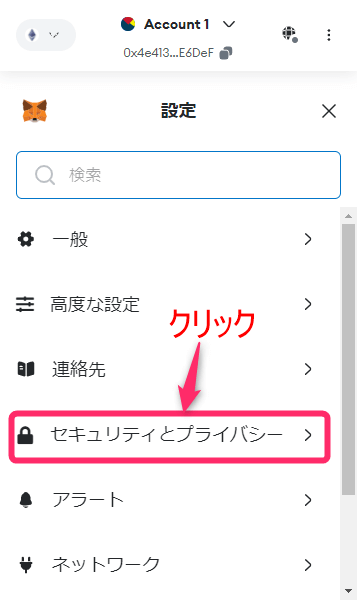
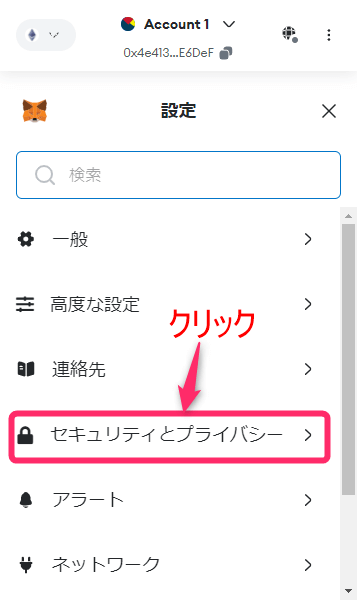
「シークレットリカバリーフレーズを確認」をクリックします。
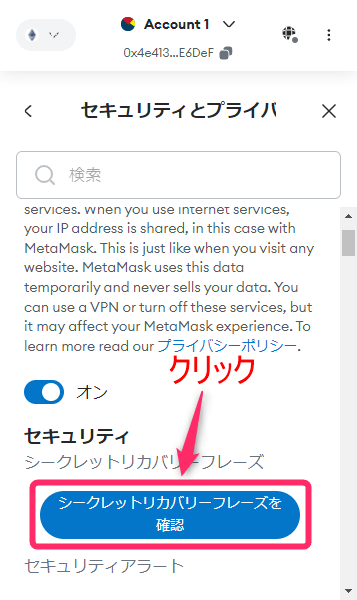
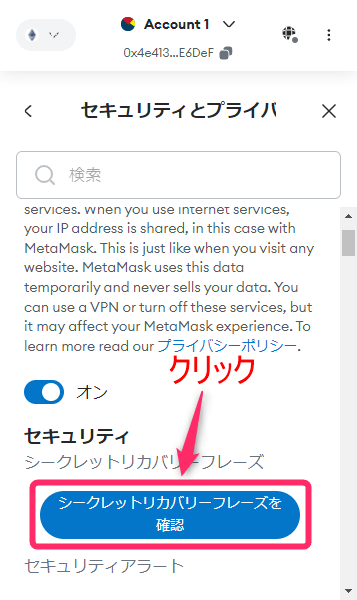



セキュリティーの質問に答えていきましょう
「開始」をクリックします。
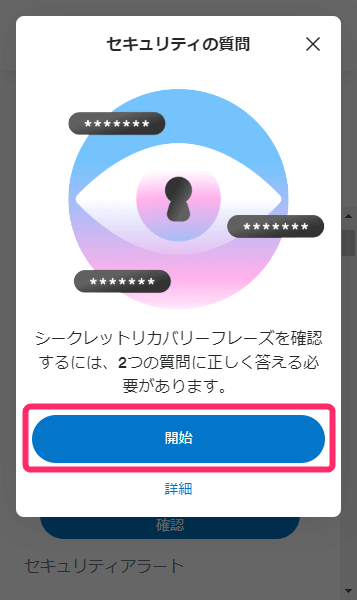
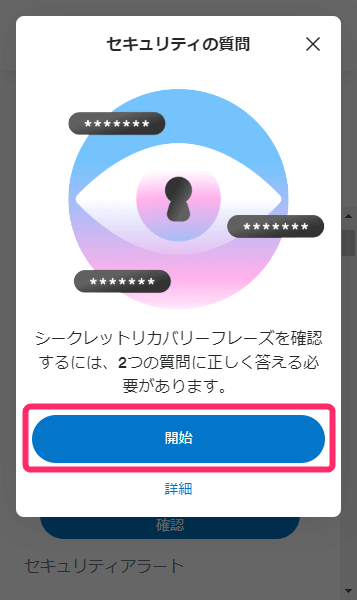
「どうすることもできません」をクリックします。
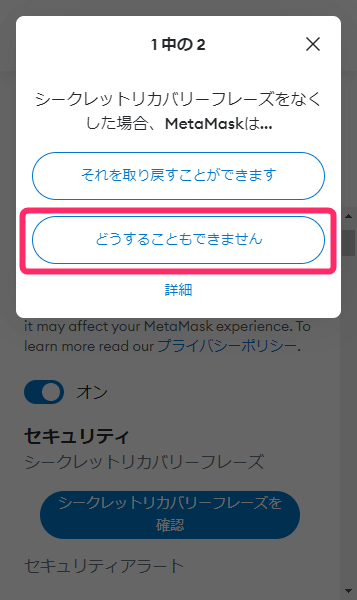
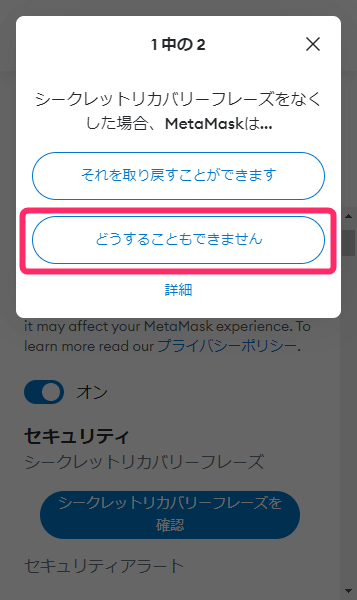
「続行」をクリックします。
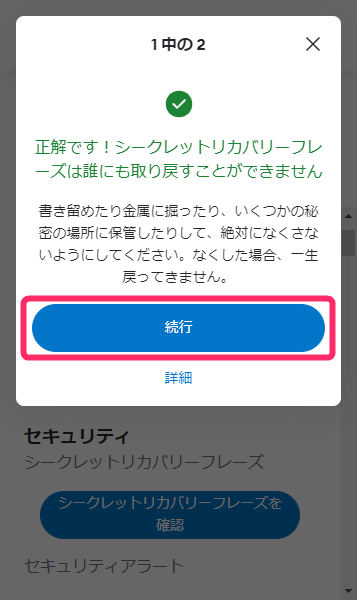
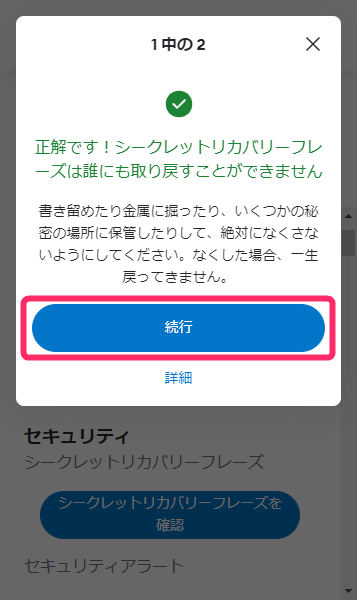
「あなたは騙されようとしています」をクリックします。
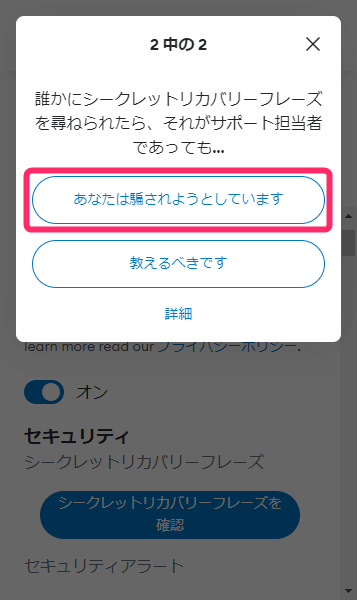
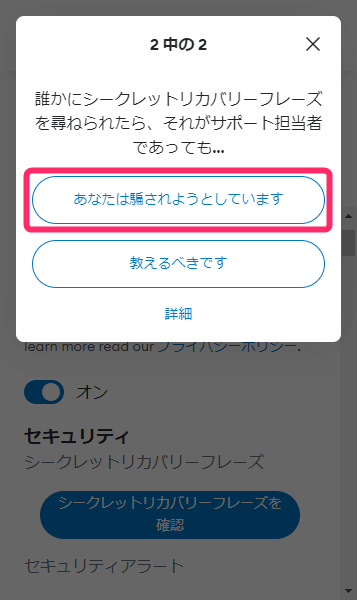
「続行」をクリックします。
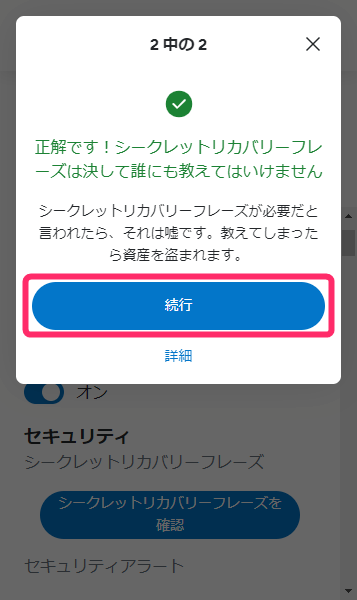
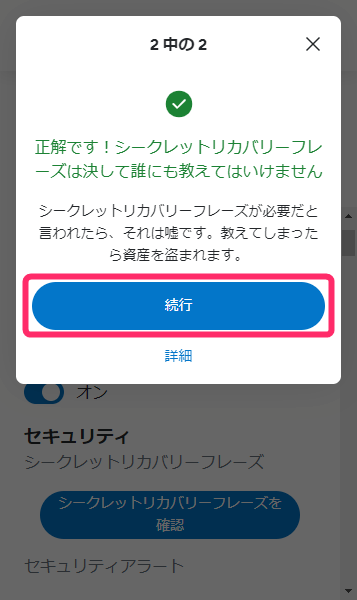
パスワードを入力して「次へ」をクリックします。
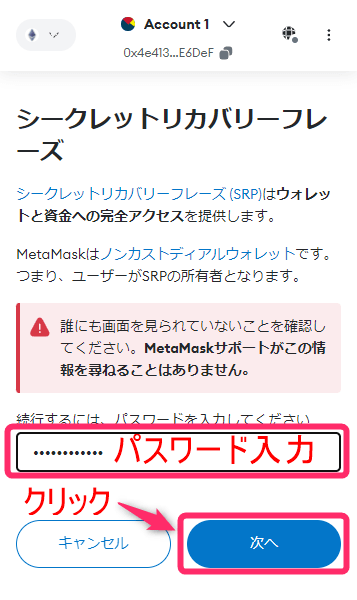
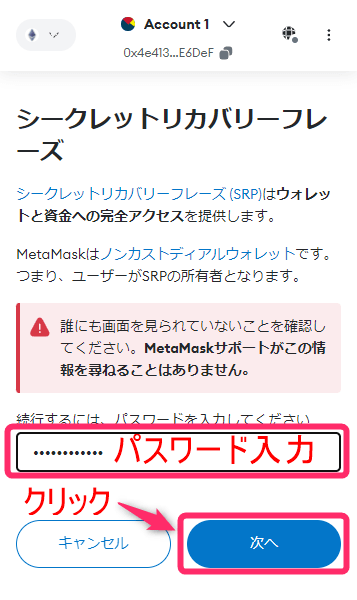
「長押ししてSRPを表示します」を長押しします。
なお、SRPとはSecret Recovery Phrase(シークレットリカバリーフレーズ)のことです。
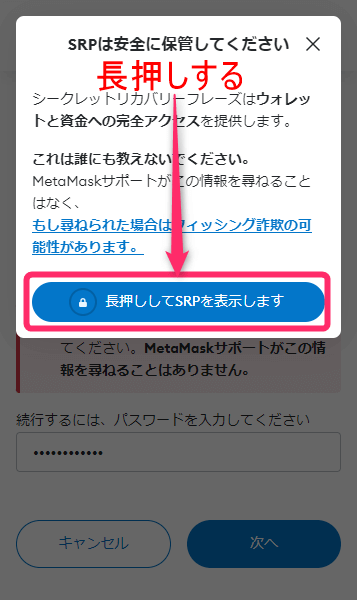
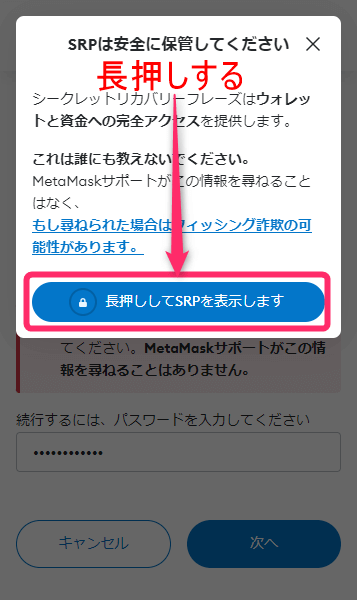
シークレットリカバリーフレーズが表示されるので、記録しておきましょう。
私の場合は、スクリーンショットをとり、印刷して保管しています。
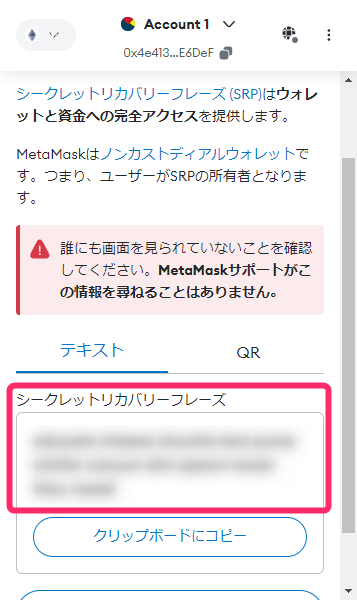
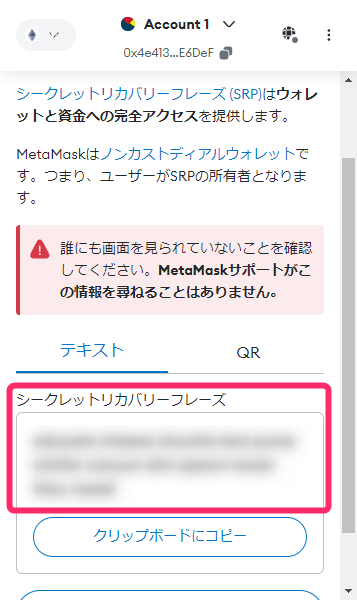



ウェブサービスに保存することは厳禁ですよ
スマホでシークレットリカバリーフレーズを確認する方法
スマホのメタマスクアプリを立ち上げます。
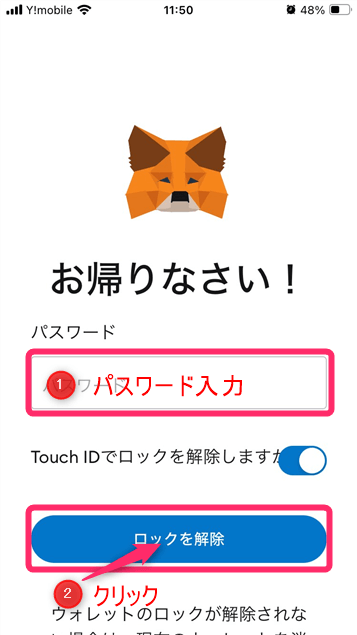
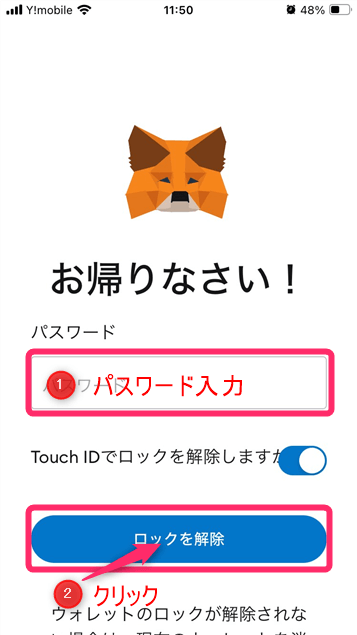
右下にある設定(歯車マーク)をタップします。
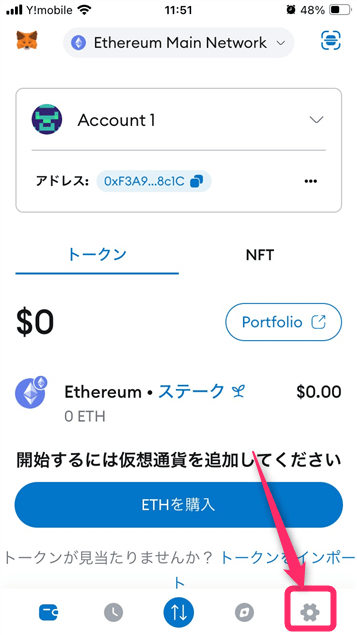
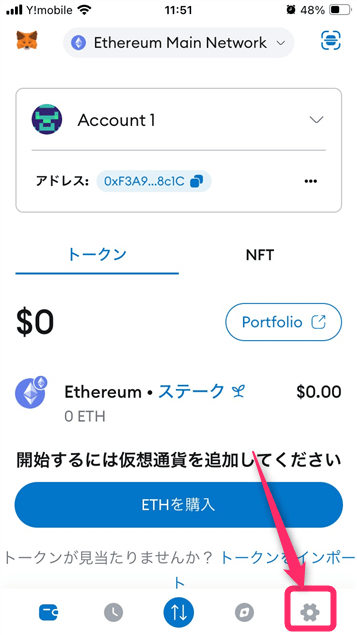
表示された画面で「セキュリティーとプライバシー」をタップします。
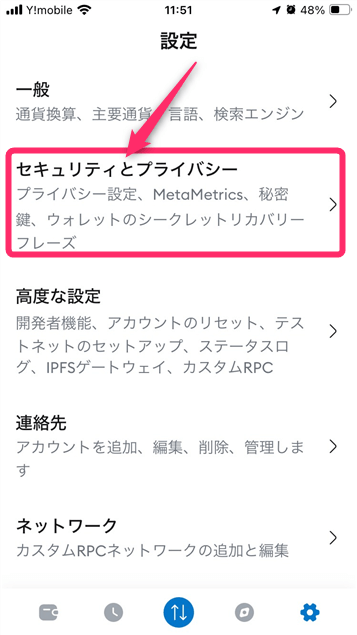
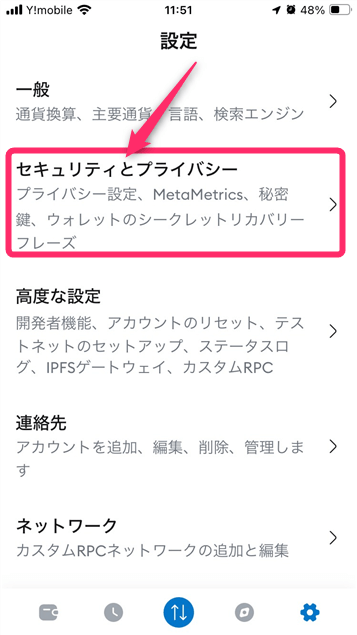
表示された画面で「シークレットリカバリーフレーズを表示」をタップします。
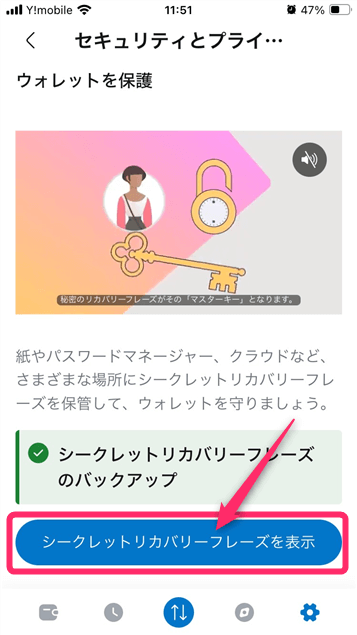
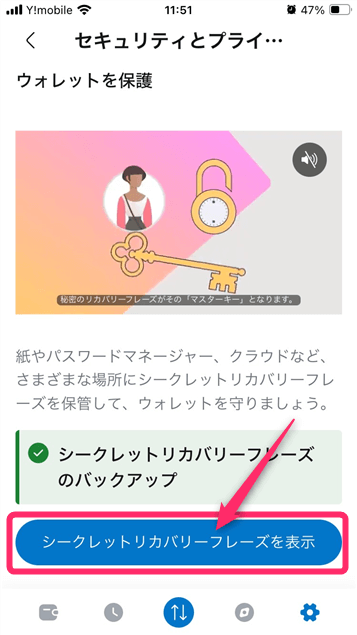



セキュリティーの質問に答えていきましょう
「開始」をタップします。
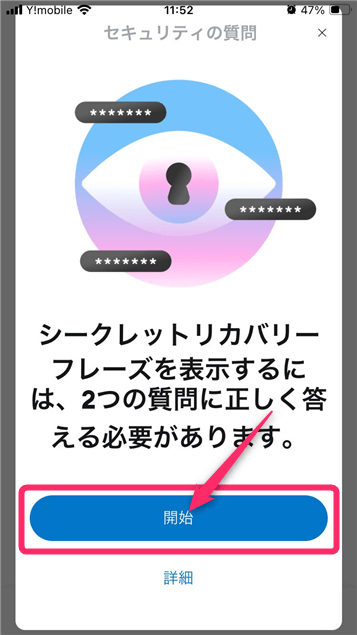
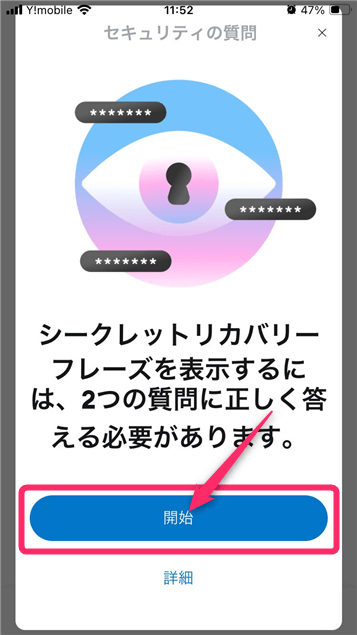
「どうすることもできません」をタップします。
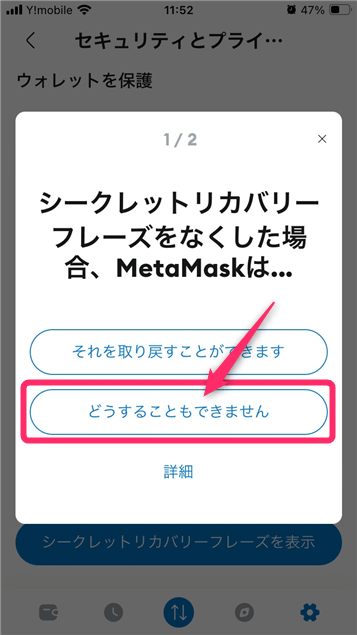
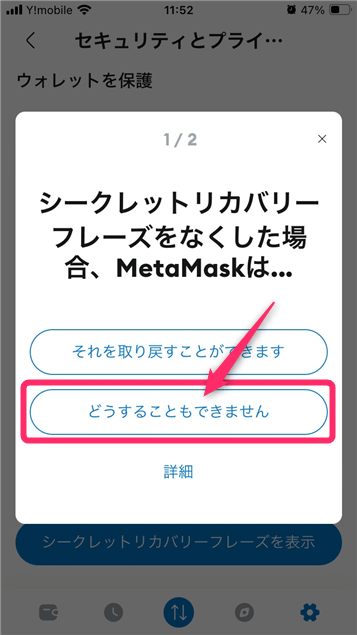
「続行」をタップして次の質問に答えます。
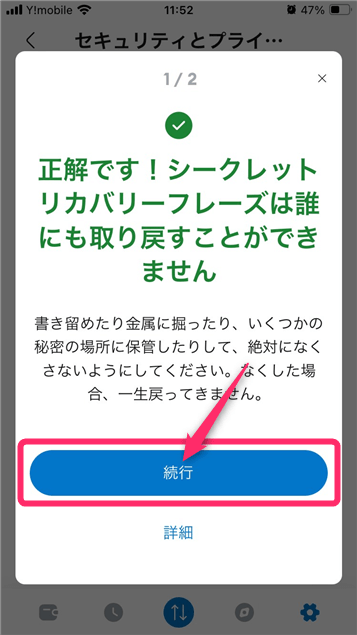
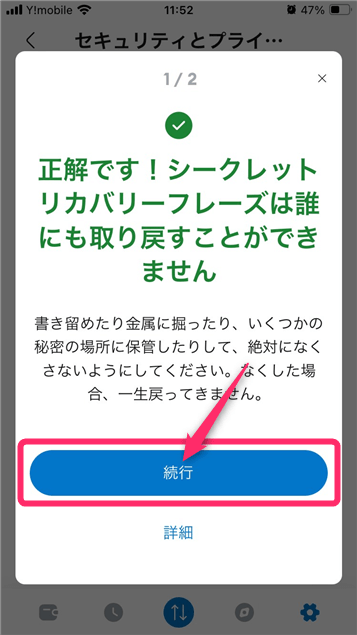
「あなたは騙されようとしています」をタップします。
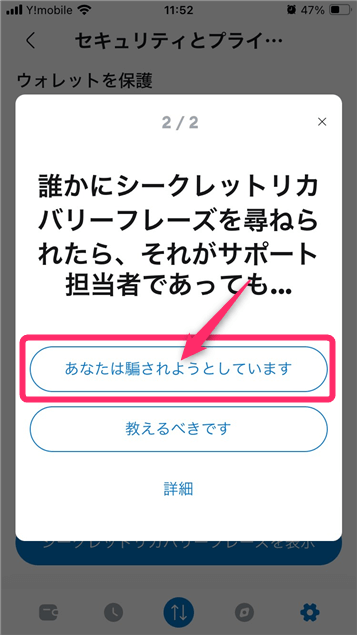
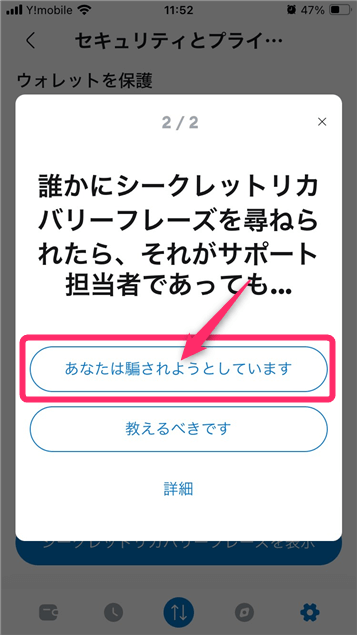
「続行」をクリックします。
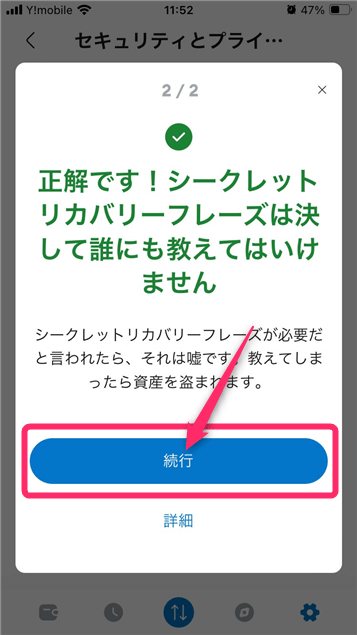
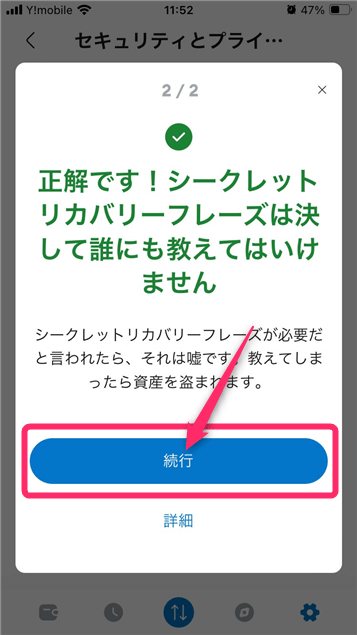
パスワードを入力し、「次へ」をタップします。
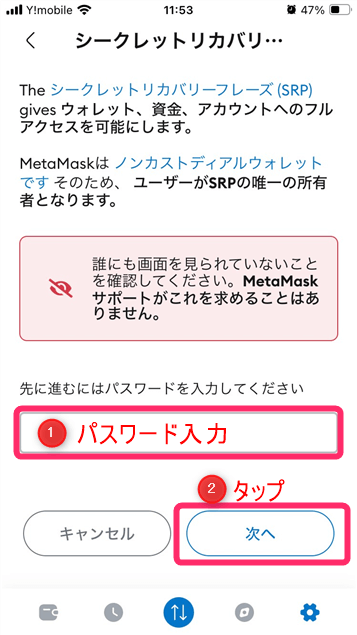
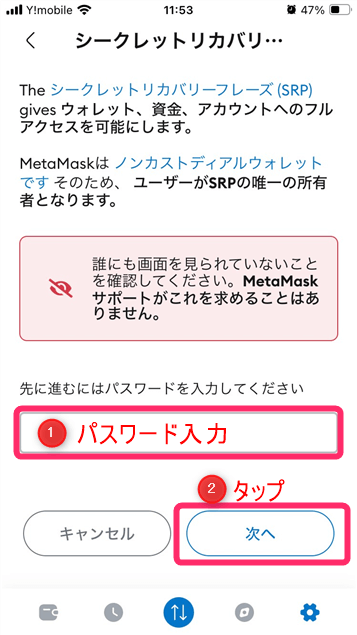
「長押ししてSRPを表示」を長押しします。
なお、SRPとはSecret Recovery Phrase(シークレットリカバリーフレーズ)のことです。
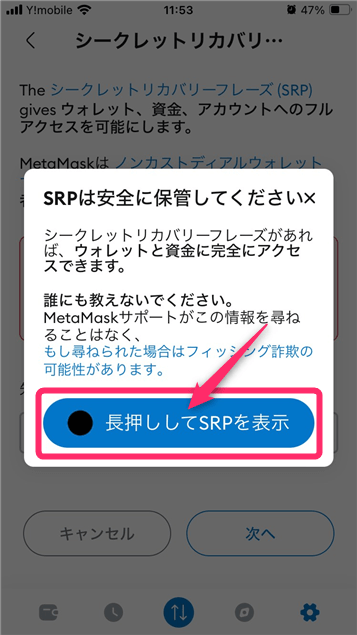
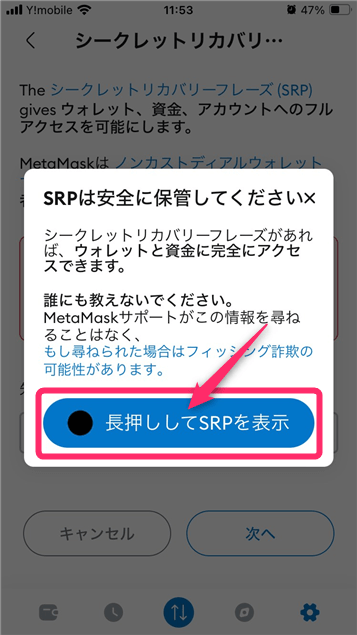
するとシークレットリカバリーフレーズが表示されます。
私は、スクリーンショットを取って印刷して保存しています。
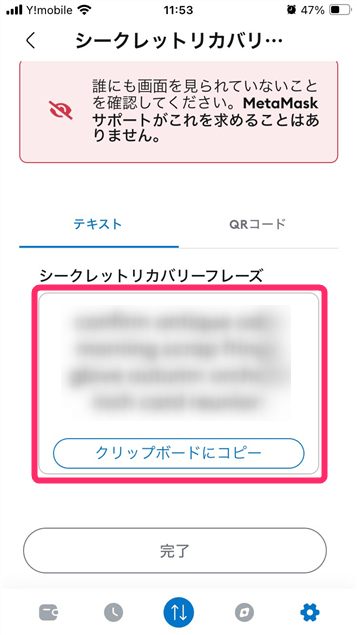
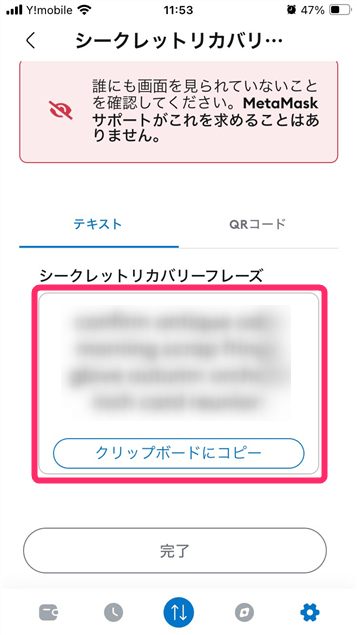



ウェブサービスに保存することは厳禁ですよ
パソコンでメタマスクを復元する方法


ここでは、パソコンでメタマスクを復元する方法を解説します。
ただし、シークレットリカバリーフレーズで復元した場合、表示されるのはイーサリアムの残高があるアカウントのみです。
また、以前にインポートして使用していたアカウントも、再度インポートしないと表示されません。
そこで、以下のケースごとに復元方法を解説します。
スマートフォンでメタマスクの復元をしたい方は「スマホでメタマスクを復元する方法」へスキップしてください。
【PC】イーサリアムの残高があるアカウントの復元方法
まずは、イーサリアムの残高があるアカウントの復元方法です。
手順は簡単で、2つのステップで完了します。
メタマスクをインストール
最初に、メタマスクをパソコンにインストールするためにメタマスクの公式サイトにアクセスします。
「Download now」をクリックします。
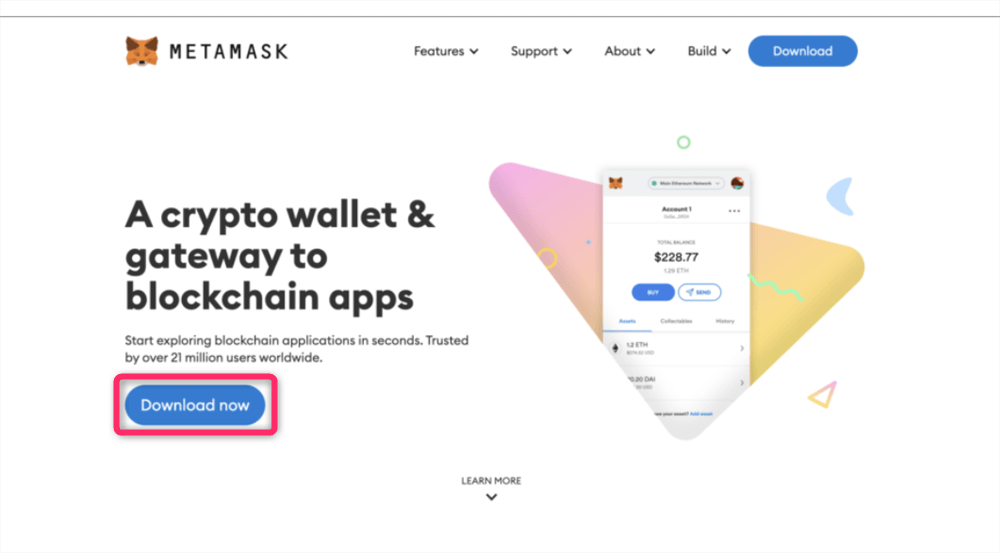
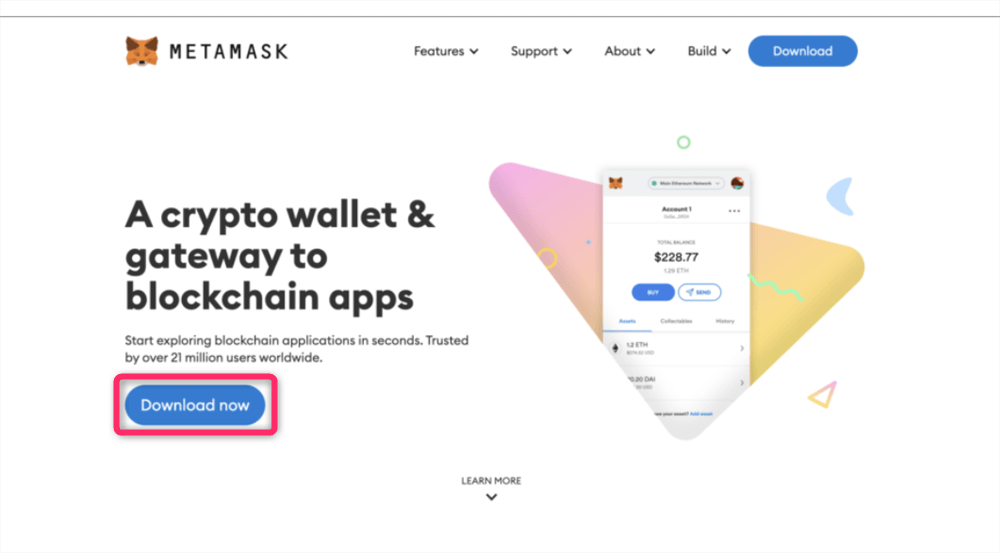
ダウンロードページが表示されたら、「Chromeに追加」をクリックします。
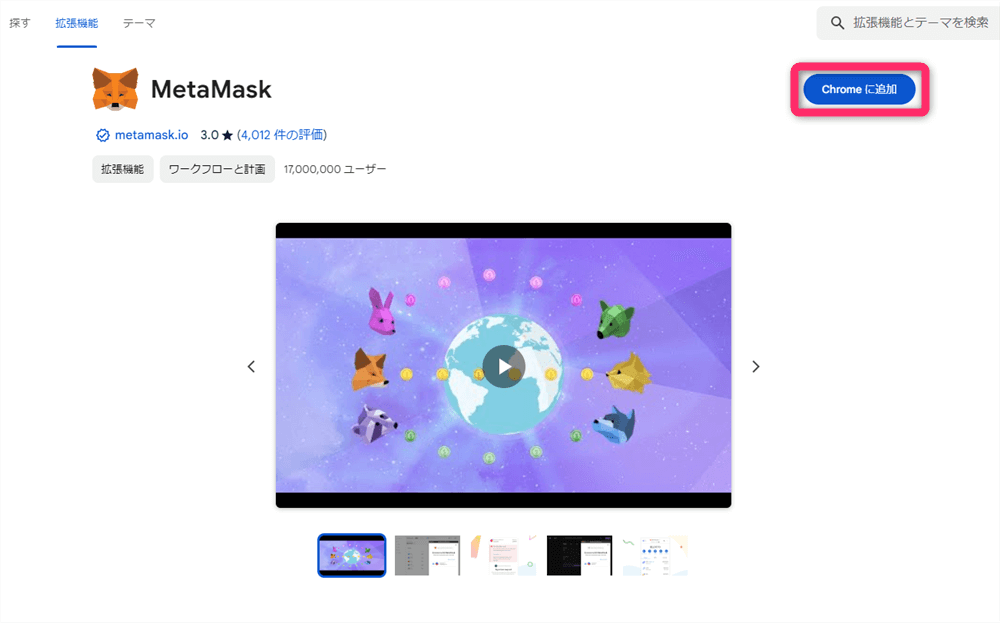
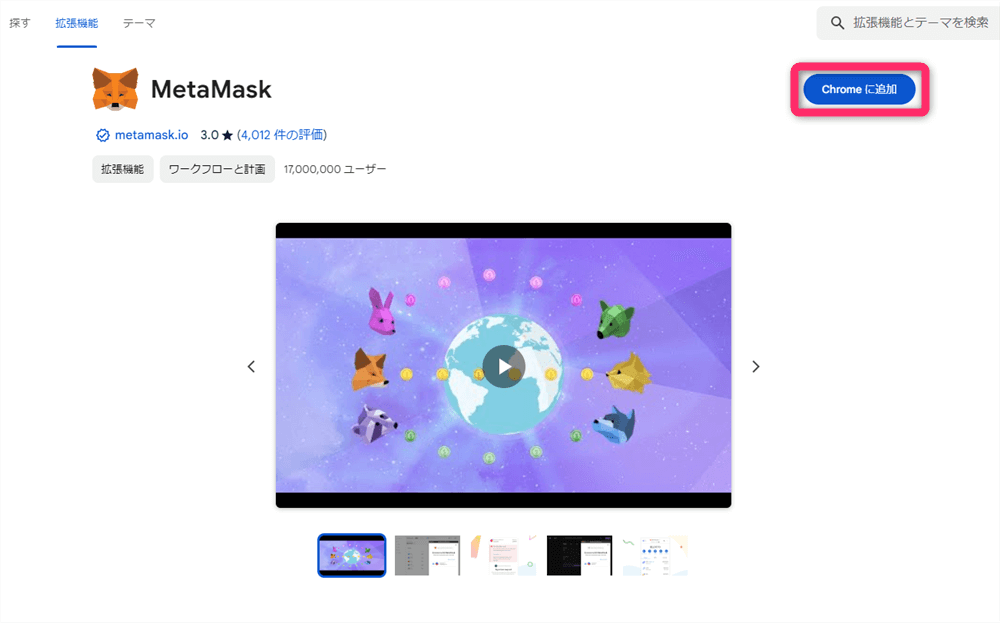
『「MetaMask」を追加しますか?』と聞いてきますので「拡張機能を追加」をクリックします。
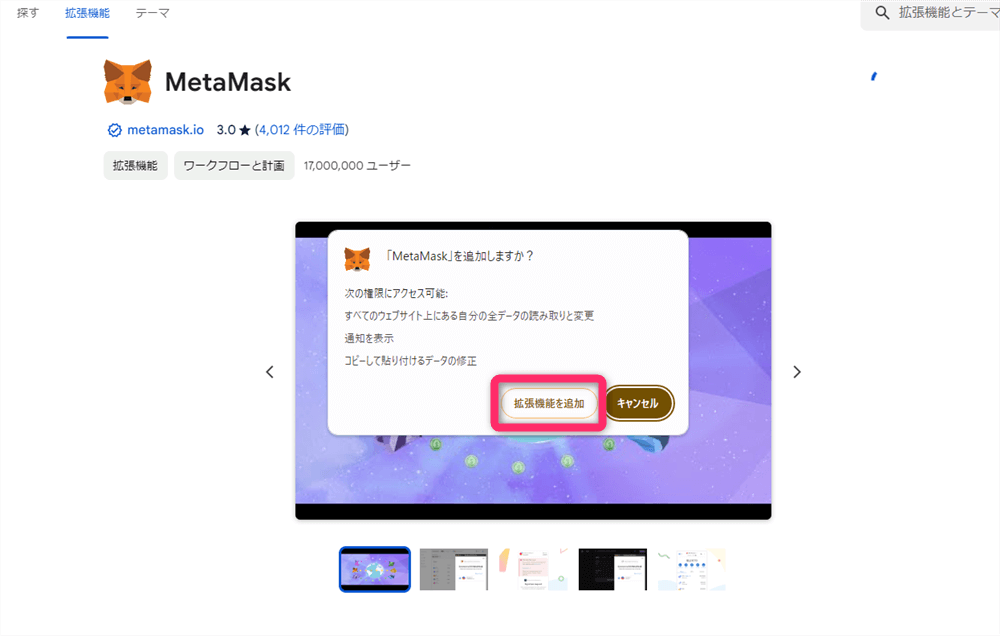
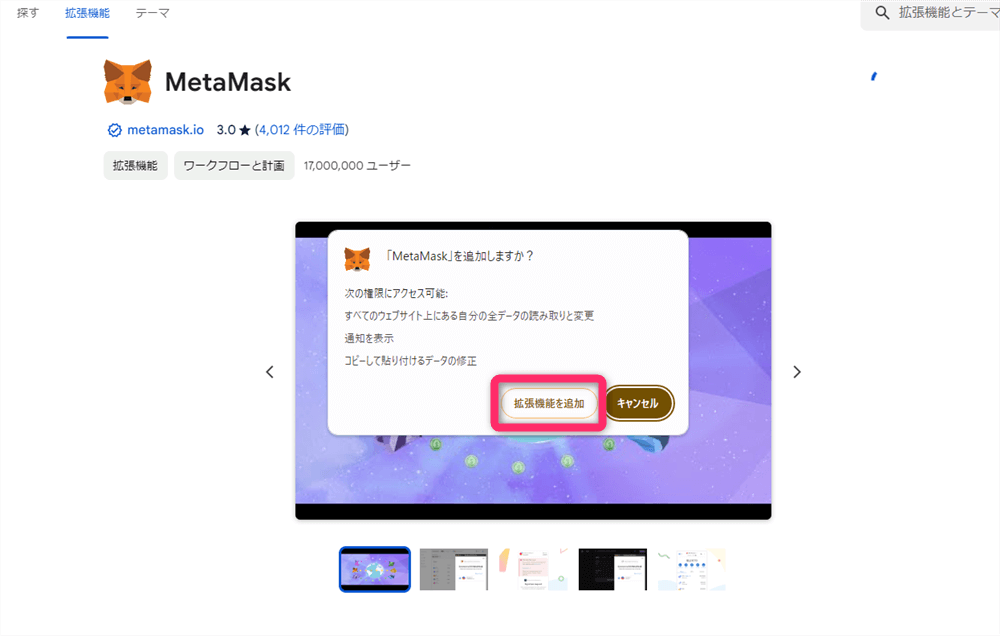
Chromeではピン止めすると使いやすいので、以下の手順でピン止めしておきましょう。
「ピン止め」マークをクリックする。
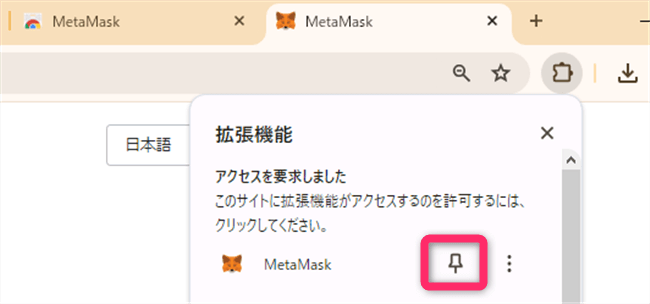
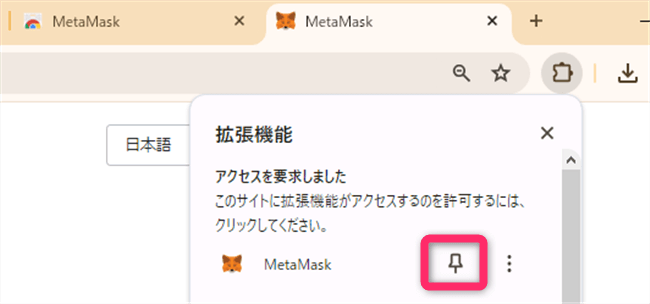
すると以下の通りアドレスバーの横にMetaMaskが表示され、直接アクセスできるようになります。
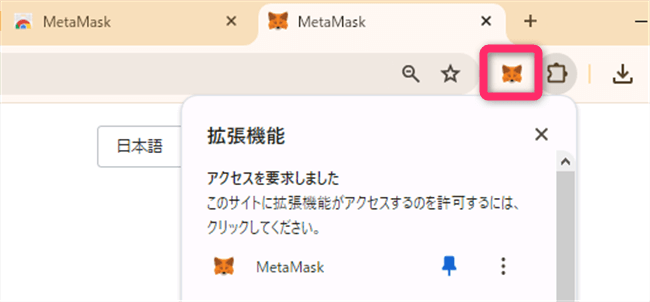
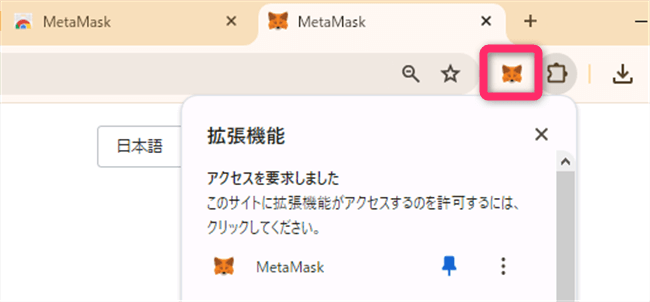
シークレットリカバリーフレーズを入力
次にシークレットリカバリーフレーズを入力していきます。
「MetaMaskの利用規約に同意します」にチェックを入れ、「既存のウォレットをインポート」をクリックしましょう。
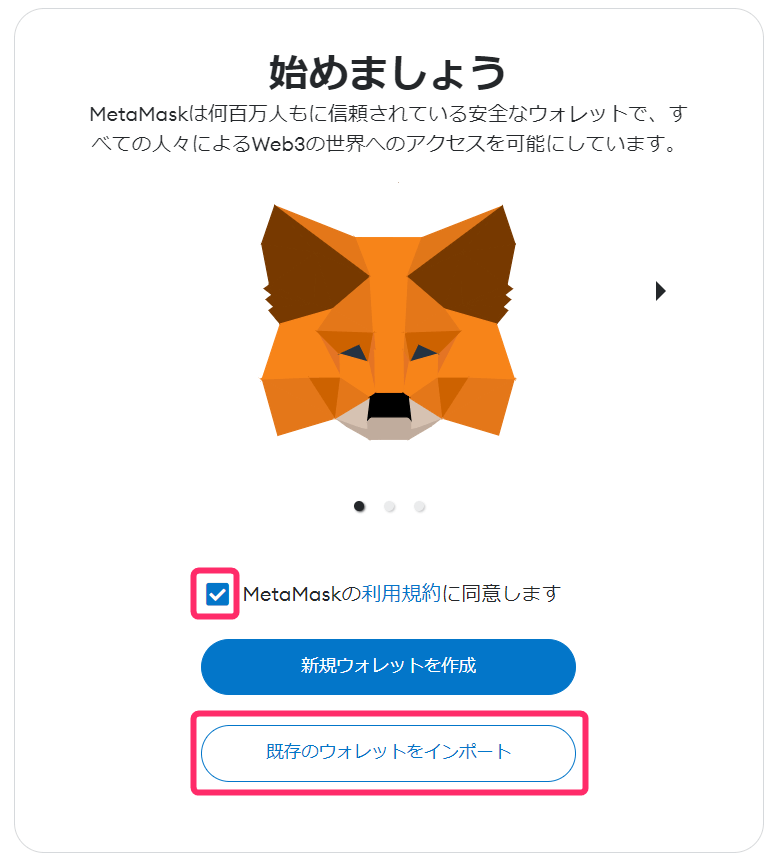
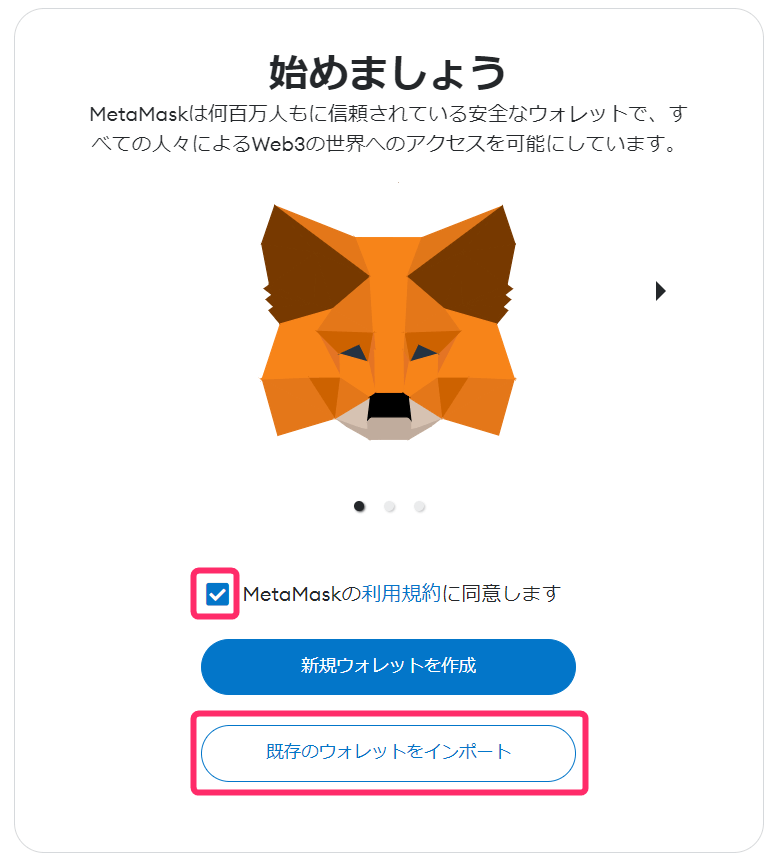
「同意します」をクリックします。
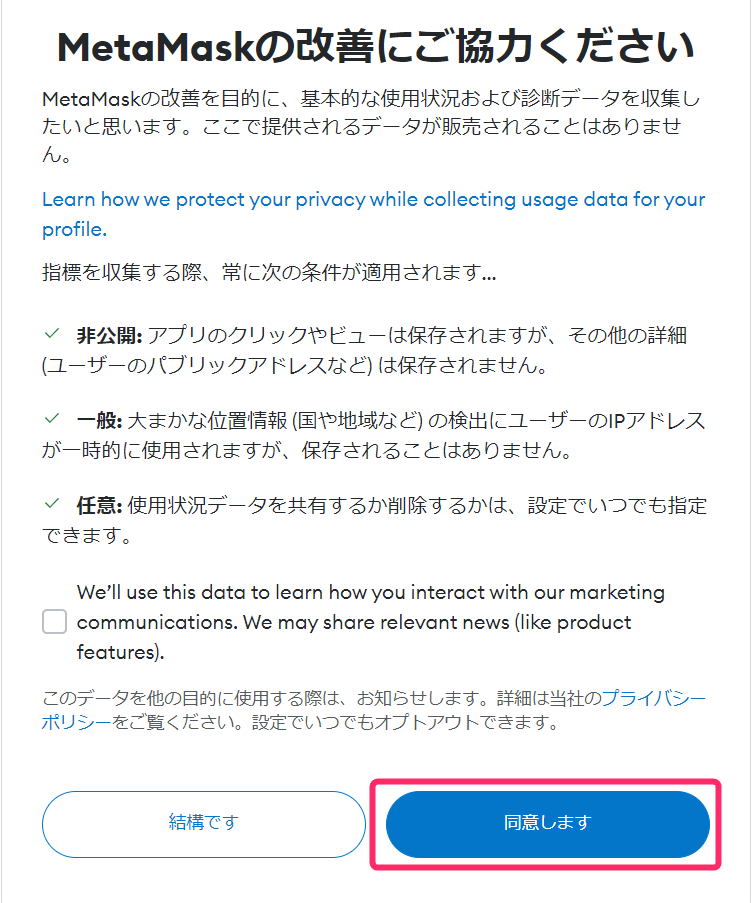
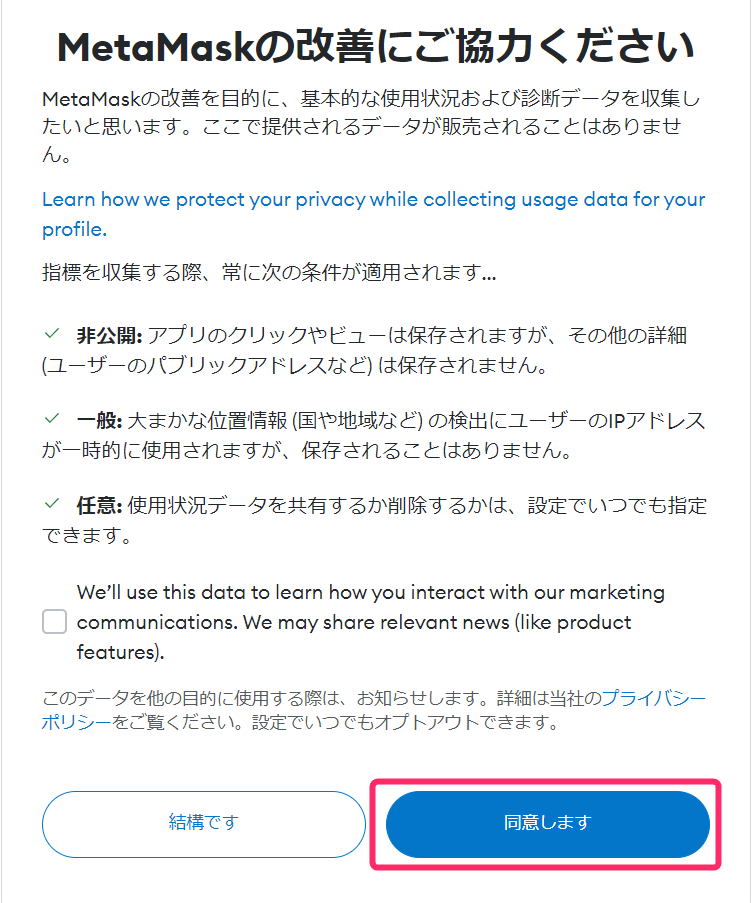
シークレットリカバリーフレーズを入力し、「シークレットリカバリーフレーズの確認」をクリックします。
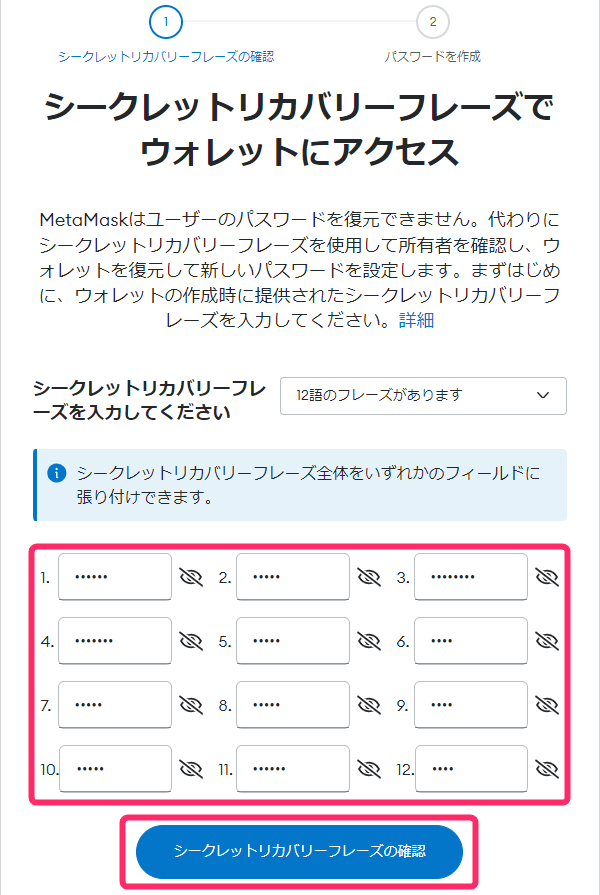
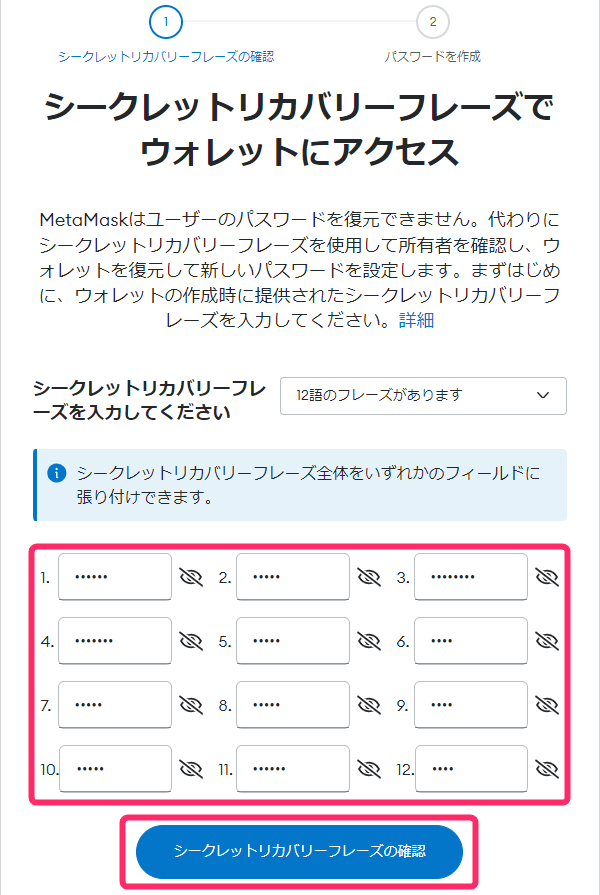
新しいパスワードを入力し、「私はMetaMaskがこのパスワードを復元できないことを理解しています」にチェックを入れ、「ウォレットをインポート」をクリックします。
なお、このパスワードは、以前使用していたパスワードも使用できます。
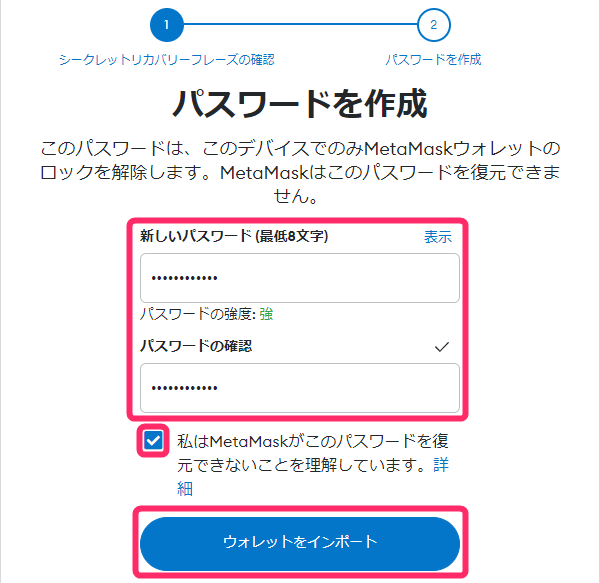
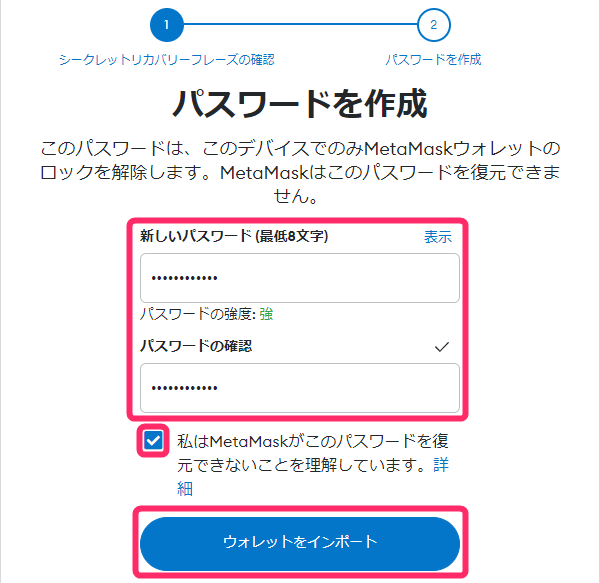
以下の画面が表示されたらメタマスクの復元完了です。
「了解!」⇒「次へ」⇒「完了」をクリックすれば以前使っていたウォレットが表示されますよ!
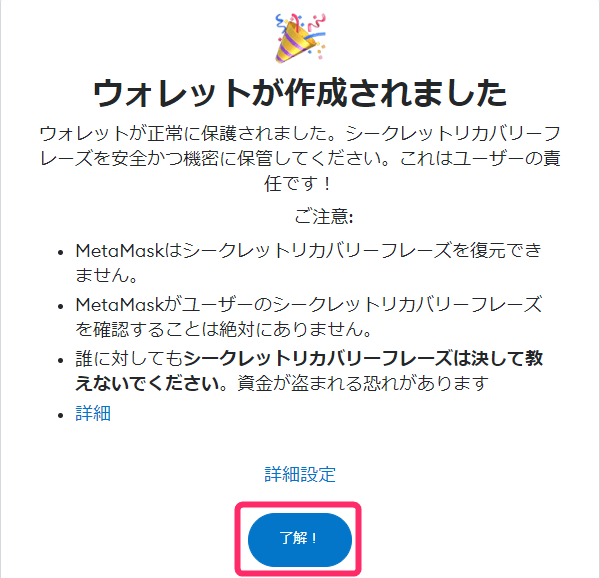
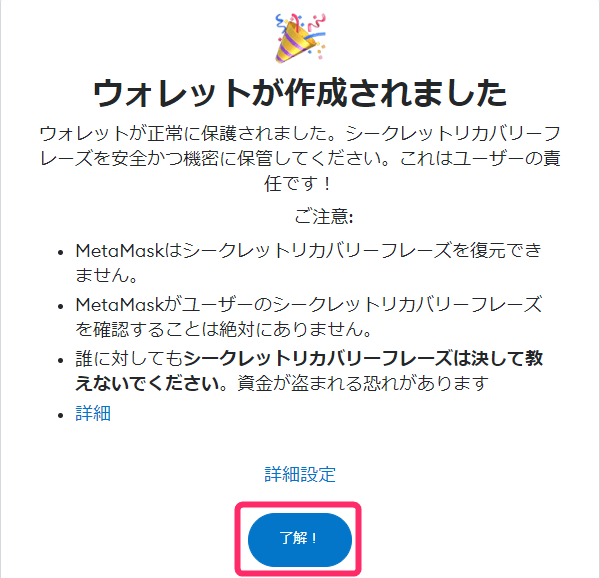
【PC】イーサリアムの残高がないアカウントの復元方法
メタマスクを復元した場合に表示されるアカウントは、イーサリアムの残高があるアカウントのみです。
同じウォレットの別のアカウントで、他の暗号資産やNFTを保有している場合には、アカウントを追加すれば表示されます。
手順は以下の通りです。
現在表示されているアカウントをクリックしましょう。
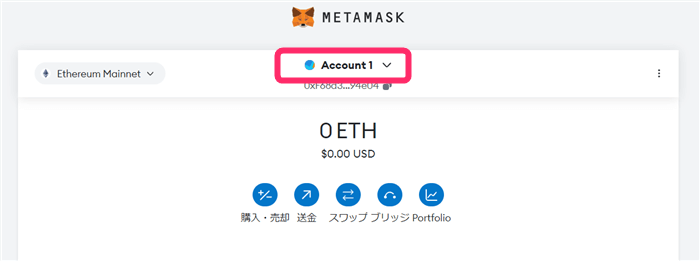
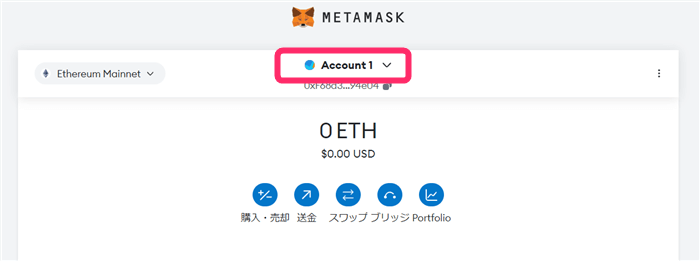
「アカウントまたはハードウェアウォレットを追加」をクリックします。
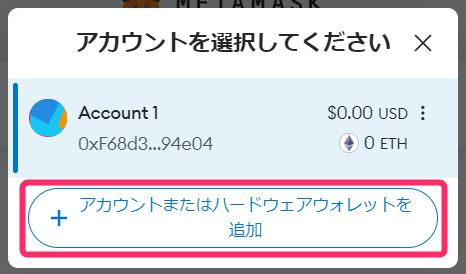
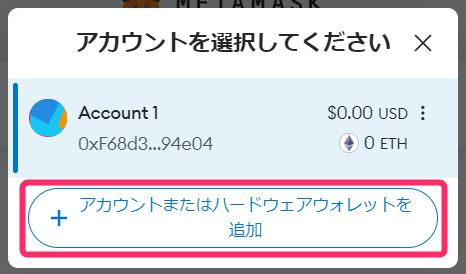
これでイーサリアム以外の暗号資産やNFTが入っているアカウントが表示されます。
【PC】インポートしたアカウントの復元方法
シークレットリカバリーフレーズで復元した場合、以前にインポートして使用していたアカウントも、再度インポートしないと表示されません。
以前のようにアカウントを使用するためには秘密鍵を使用してインポートする必要があります。
ここではその方法を図を用いて説明します。
既にメタマスクはインストールして復元されているので、メタマスクにログインします。
アカウント名をクリックしてください。
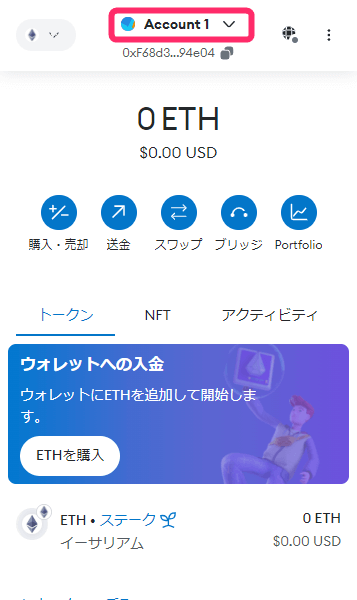
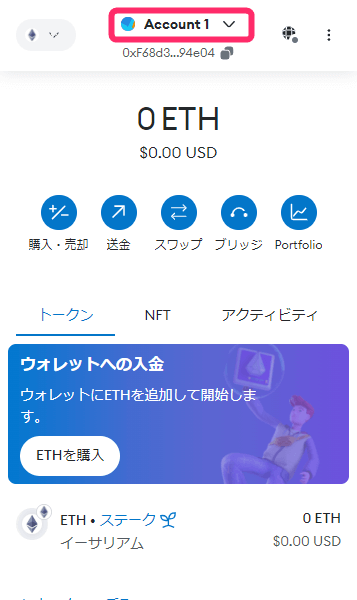
「アカウントまたはハードウォレットを追加」をクリックしましょう。
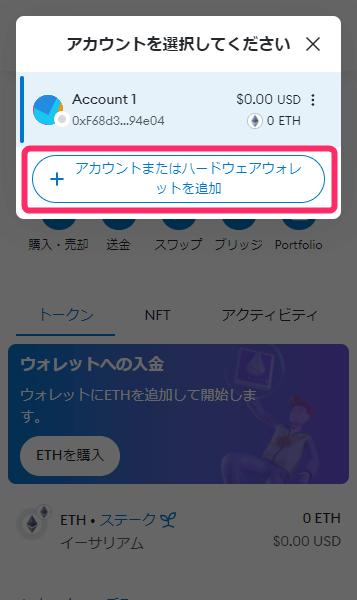
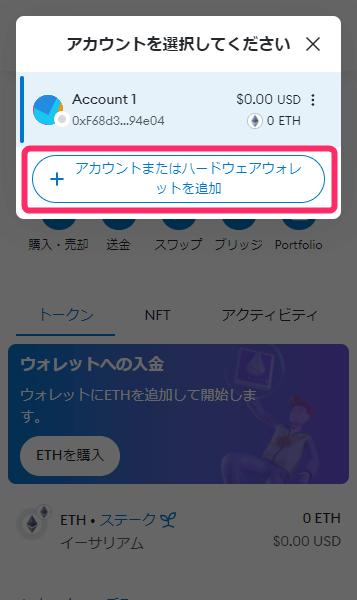
「アカウントをインポート」をクリックします。
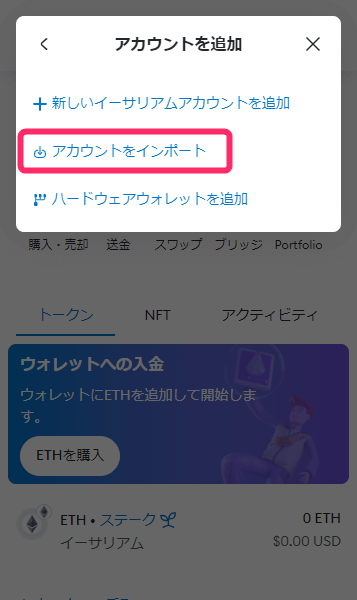
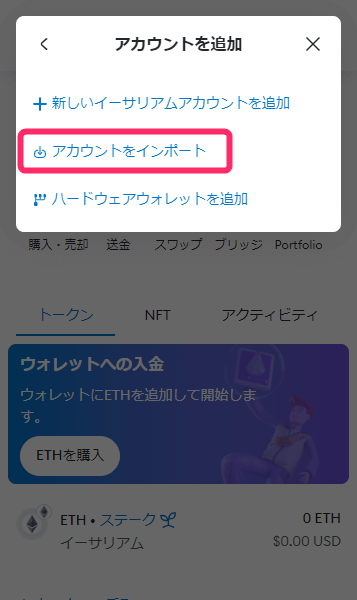
「秘密鍵の文字列をここに貼り付けます」の下のボックスにインポートしたいアカウントの秘密鍵を入力します。
秘密鍵を入力したら「インポート」をクリックしてください。
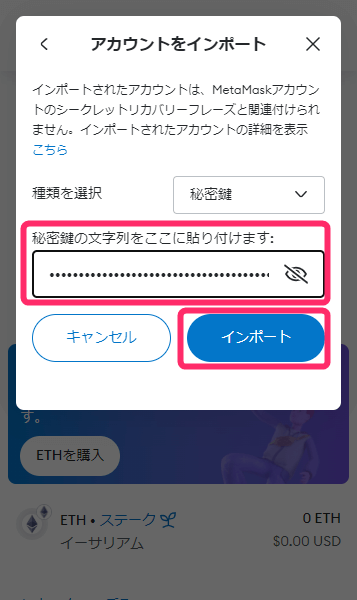
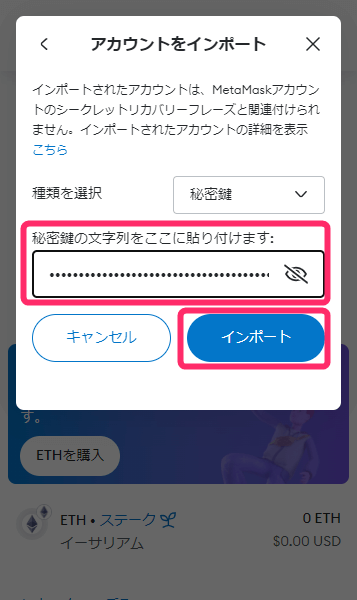
以下の画面のように、アカウントが追加されたら完了です。
なお、インポートされたアカウントには「imported」と表示されます。
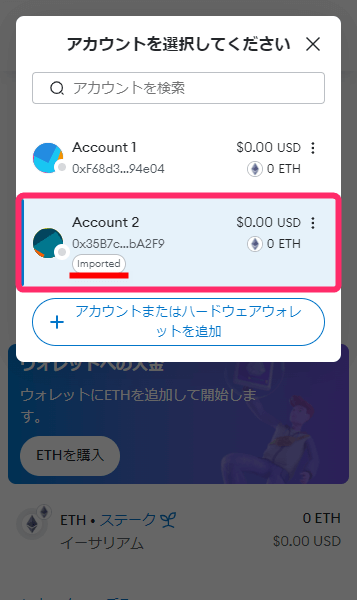
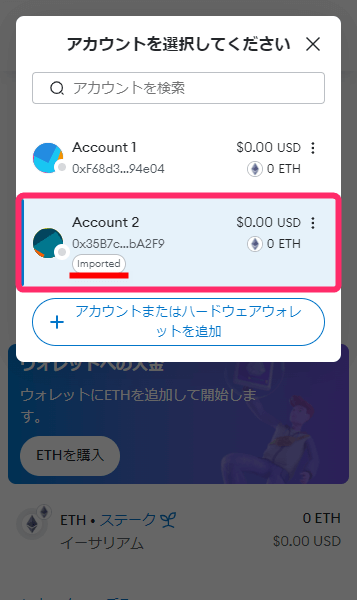
スマホでメタマスクを復元する方法
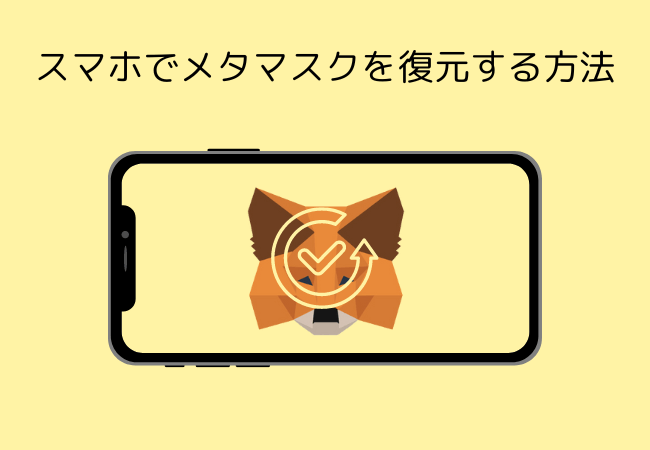
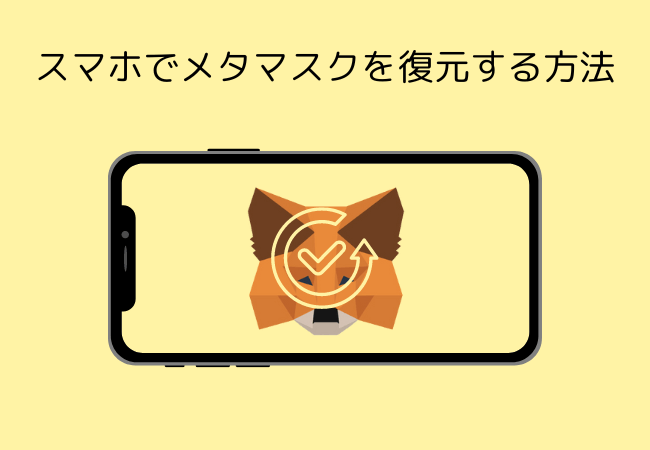
続いて、ここではスマートフォンでメタマスクを復元する方法を解説します。
ただし、シークレットリカバリーフレーズで復元しても、表示されるのはイーサリアムの残高があるアカウントのみです。
また、以前にインポートして使用していたアカウントも、再度インポートしないと表示されません。
そこで、以下のケースごとに復元方法を解説します。
【スマホ】イーサリアムの残高があるアカウントの復元方法
最初に、イーサリアムの残高があるアカウントの復元方法です。
手順は簡単で、2つのステップで完了します。
メタマスクをインストール
続いて、メタマスクをインストールしていきましょう。
シークレットリカバリーフレーズを入力
ウォレットのセットアップ画面が表示されますので、「シークレットリカバリーフレーズを使用してインポートします」をタップしましょう。
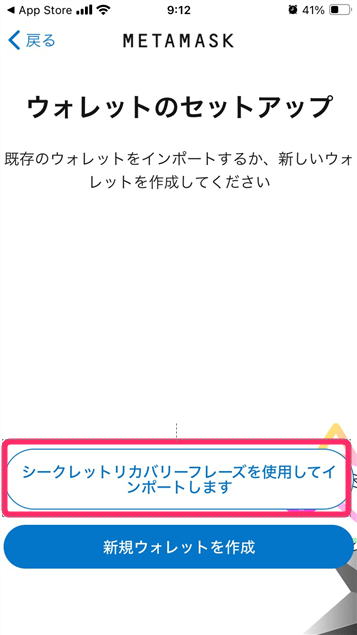
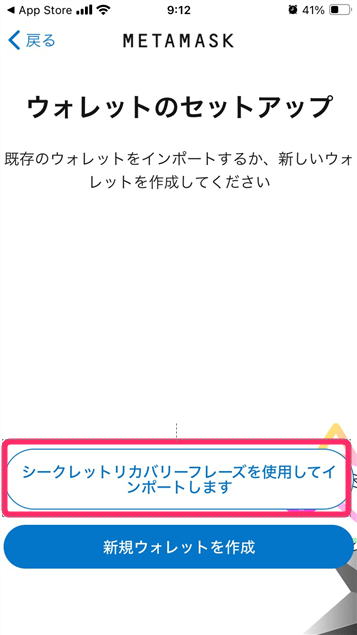
「同意します」をタップします。
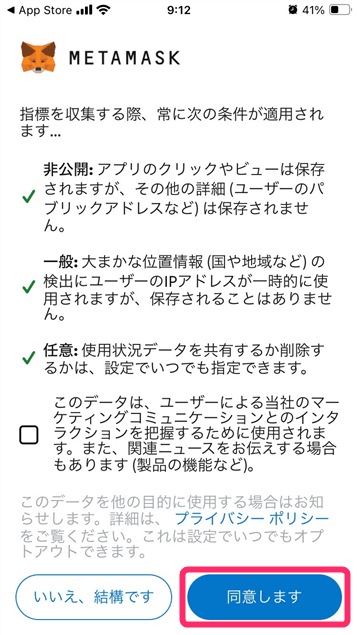
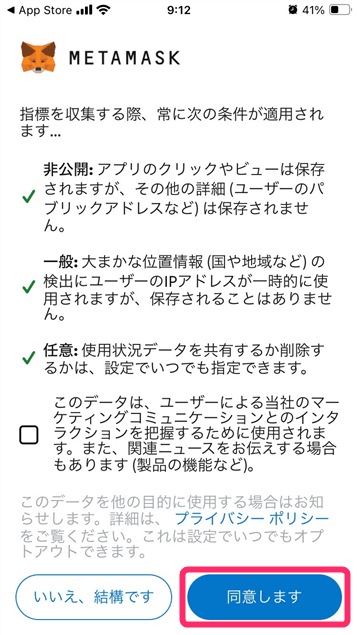
利用規約に同意するにチェックを入れ、「同意する」をタップしてください。
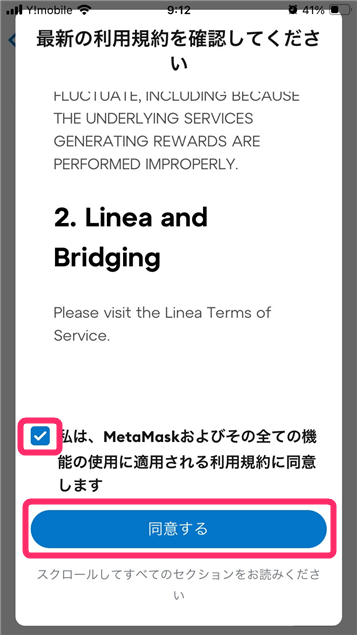
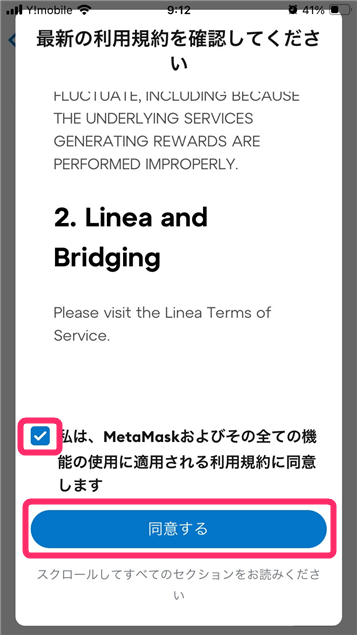
シークレットリカバリーフレーズを入力し、パスワードを設定したら、「インポート」をタップしましょう。
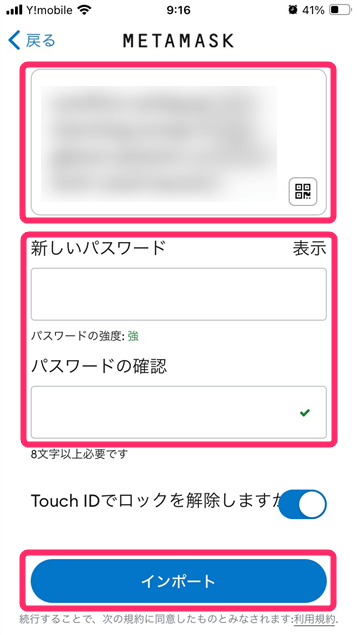
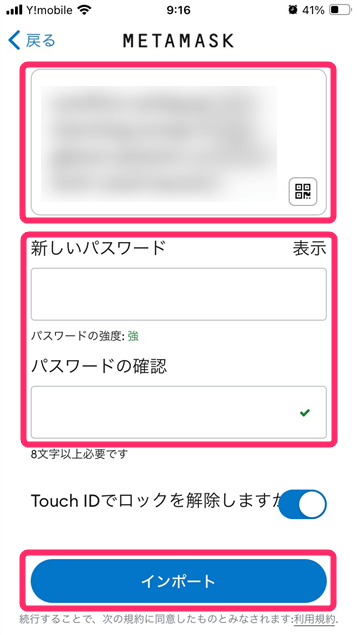
「ウォレットの準備ができました」と表示されたら、メタマスクの復元は完了です。
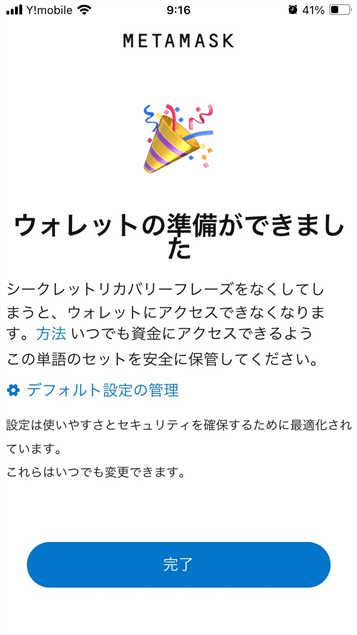
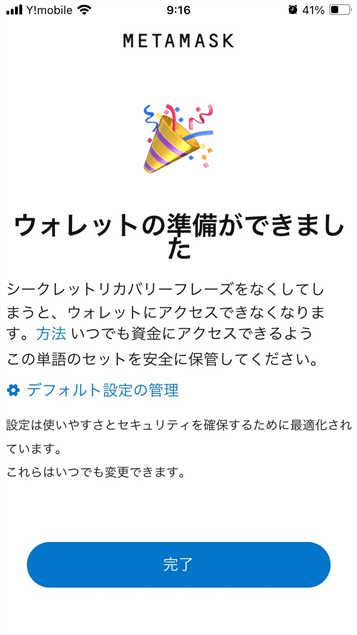
【スマホ】イーサリアムの残高がないアカウントの復元方法
メタマスクを復元した場合に表示されるアカウントは、イーサリアムの残高があるアカウントのみです。
同じウォレットの別のアカウントで、他の暗号資産やNFTを保有している場合には、アカウントを追加すれば表示されます。
手順は以下の通りです。
現在表示されているアカウントをタップしてください。
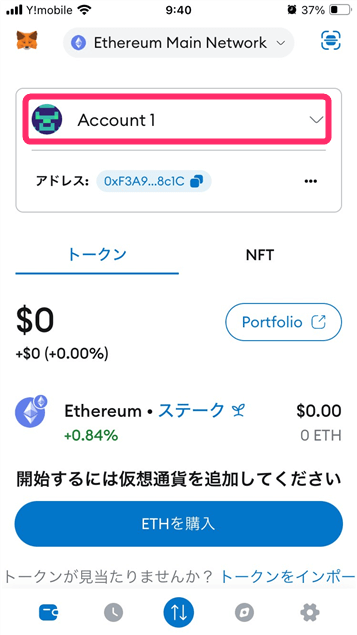
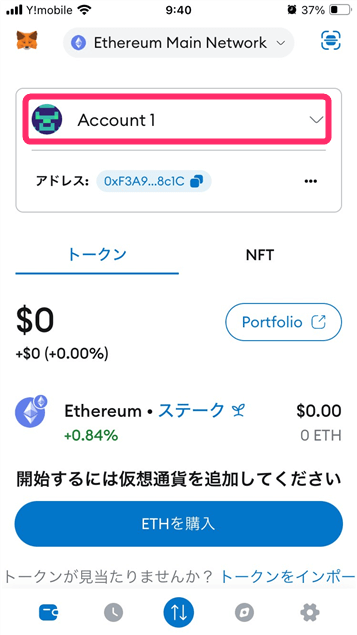
「アカウントまたはハードウェアウォレット」をタップします。
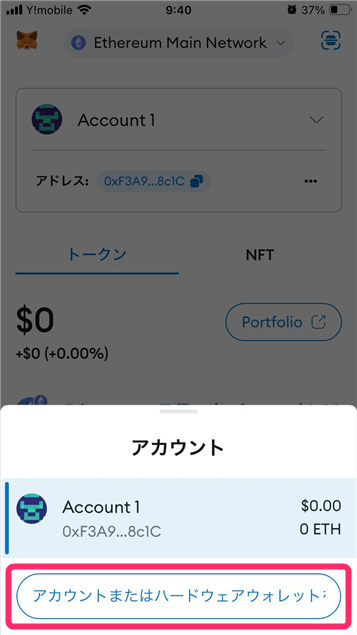
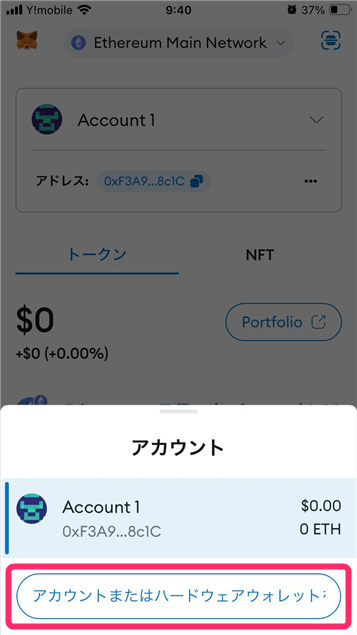
アカウントを追加画面で「新しいアカウントを追加」をタップしましょう。
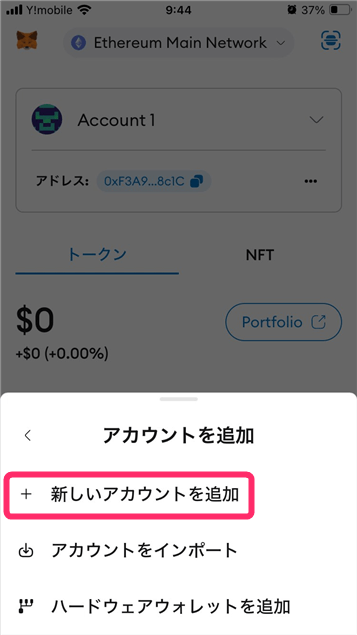
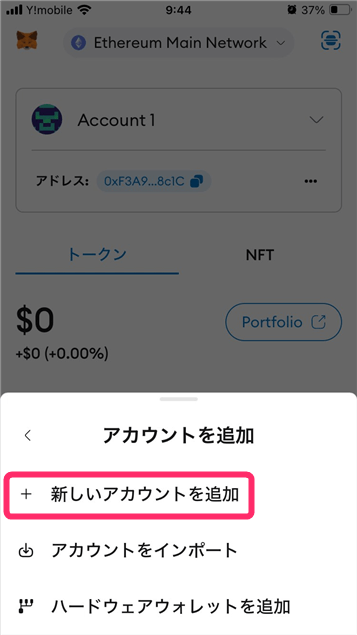
これでイーサリアム以外の暗号資産やNFTが入っているアカウントが表示されます。
【スマホ】インポートしたアカウントの復元方法
シークレットリカバリーフレーズで復元した場合、以前にインポートして使用していたアカウントも、再度インポートしないと表示されません。
以前のようにアカウントを使用するためには秘密鍵を使用してインポートする必要があります。
ここではその方法を図を用いて説明します。
既にメタマスクはインストールして復元されているので、メタマスクにログインします。
表示されているアカウントをタップしてください。
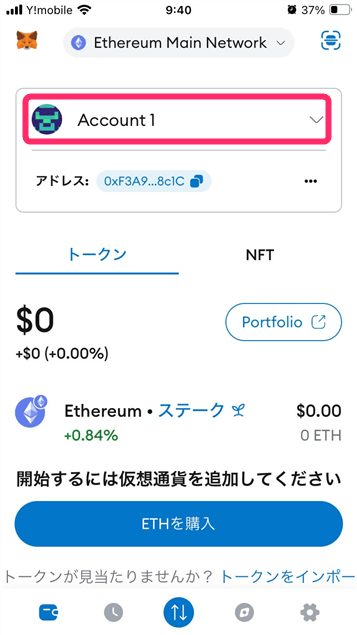
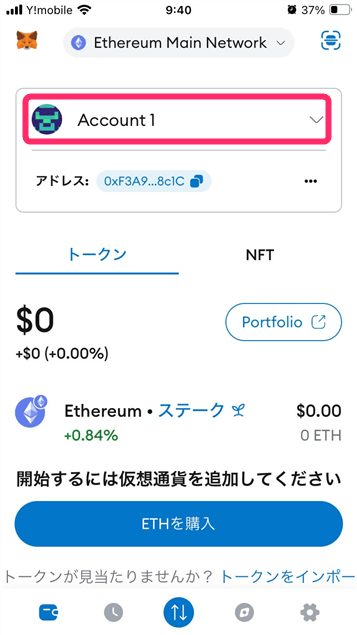
「アカウントまたはハードウェアウォレット」をタップします。
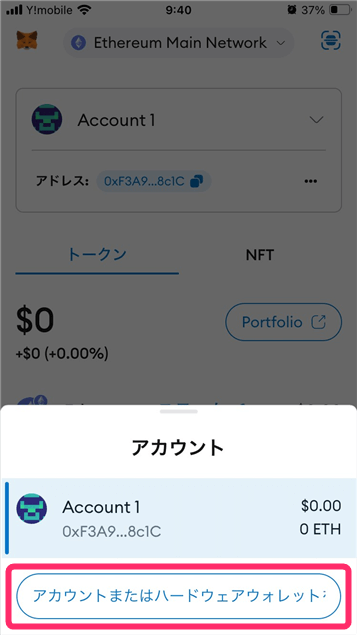
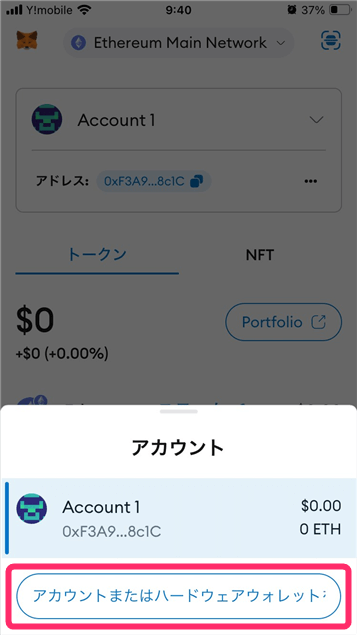
アカウントを追加画面で「アカウントをインポート」をタップしましょう。
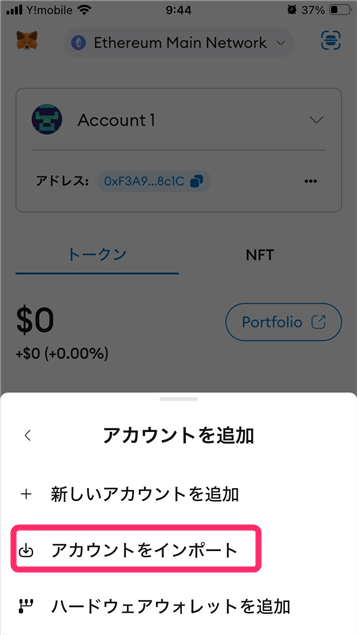
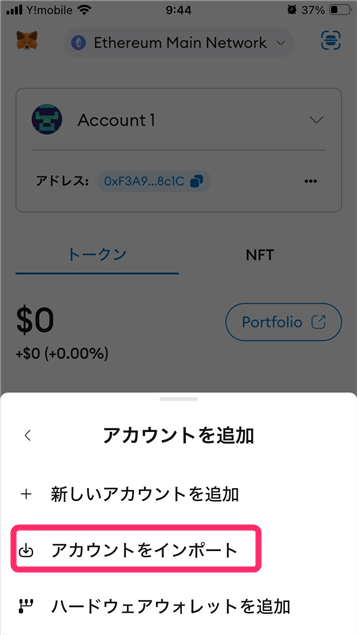
「秘密鍵の文字列を貼り付けてください」の下のボックスにインポートしたいアカウントの秘密鍵を入力します。
秘密鍵を入力したら「インポート」をタップしてください。
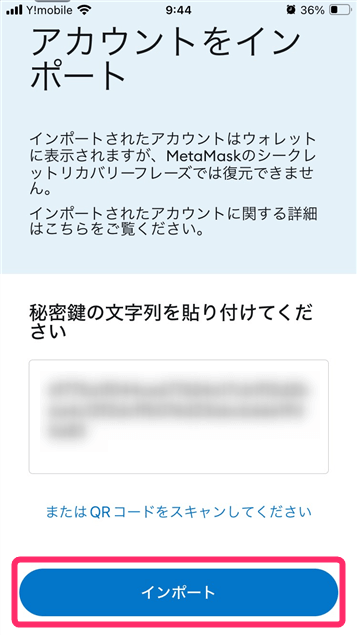
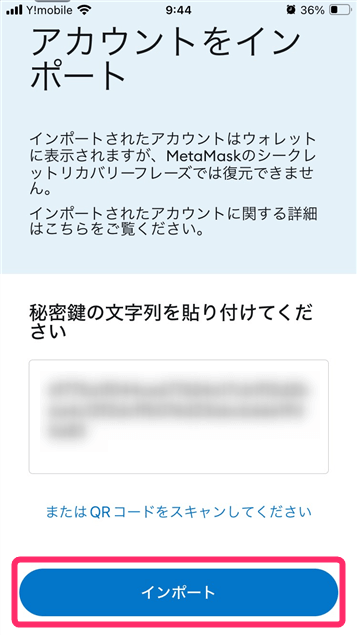
アカウントがインポートされましたと表示されたら完了です。
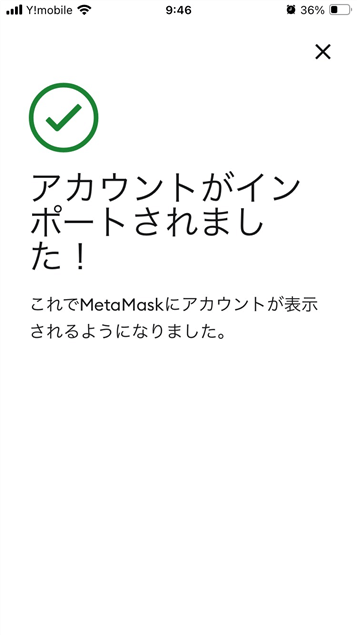
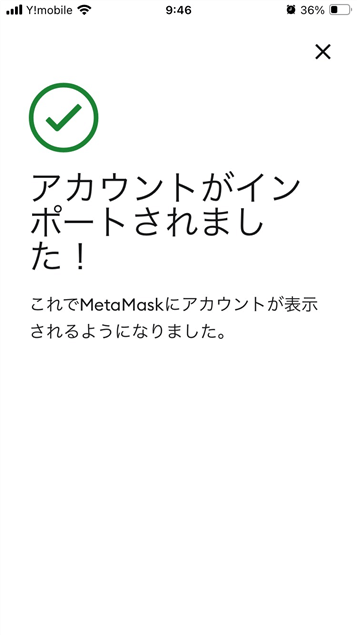
以下の画面のように、アカウントが追加されたら完了です。
なお、インポートされたアカウントには「インポートされました」と表示されます。
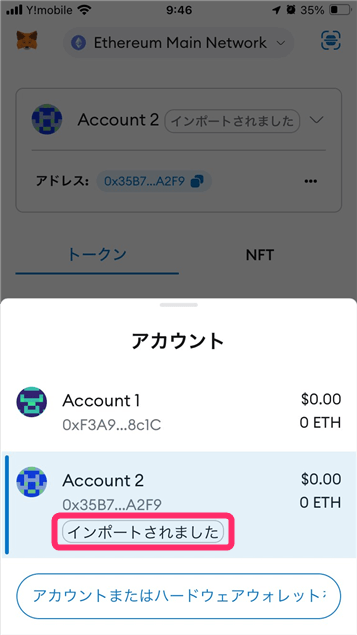
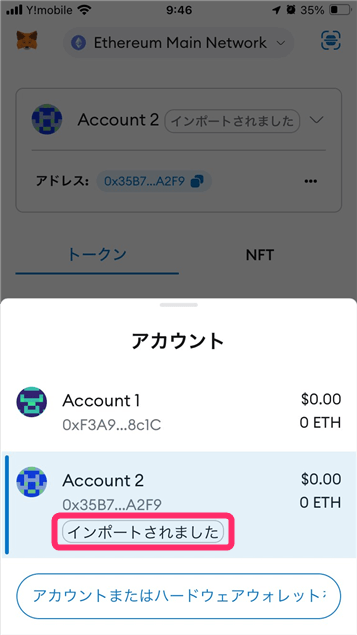
メタマスクの復元で注意すべきこと


メタマスクを復元する場合に注意すべき事項は以下の通りです。
ダウンロードするときは公式サイトであることを確認する
1つ目に注意すべきことは、メタマスクをダウンロードするとき、公式サイトであることを必ず確認しましょう。
偽サイトに誘導してシークレットリカバリーフレーズを入力させて資産を抜く、フィッシング詐欺が非常に多いからです。
メタマスクの公式サイトをブックマークしておくのが一番かと。
さっそく、上記公式サイトをブックマークしておきましょう。
メタマスクを導入したら必ず「シードフレーズ」と「秘密鍵」を記録する
メタマスクを復元するためには「シークレットリカバリーフレーズ」や「秘密鍵」が必要です。
- 突然パソコンが使えなくなる
- スマホを紛失する
といったことはよくある話で、いつ起こるか分かりません。
そんな場合に備えて、メタマスクを導入したら、多少面倒でもすぐに「シークレットリカバリーフレーズ」と「秘密鍵」を記録として残すようにしましょう。
「シードフレーズ」と「秘密鍵」はデータで残さない
シークレットリカバリーフレーズや秘密鍵は、データとして保存せず、紙に書いて保管することが重要です。
たとえば、クラウドストレージやメモ帳アプリにシークレットリカバリーフレーズや秘密鍵を保存していると、データ漏洩や端末のウイルス感染により、第三者にこれらの情報が知られてしまう可能性があります。
シークレットリカバリーフレーズや秘密鍵が漏れると、仮想通貨などのデジタル資産が盗まれてしまいます。
このようなリスクを回避するため、シークレットリカバリーフレーズや秘密鍵はデジタルデータとして残さず、紙に書いて物理的に保管しましょう。
メタマスクの復元に関するよくある質問
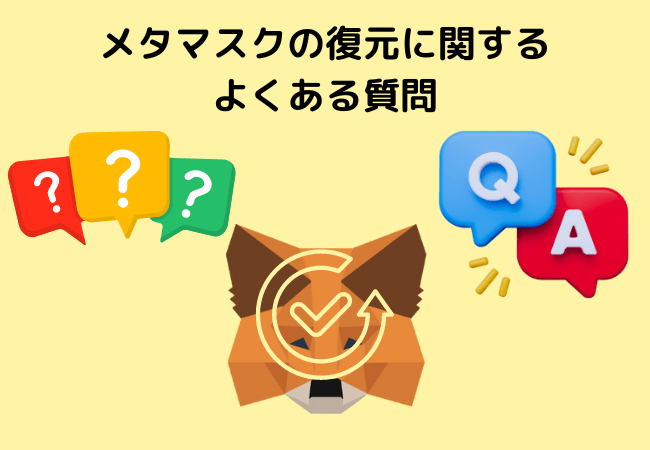
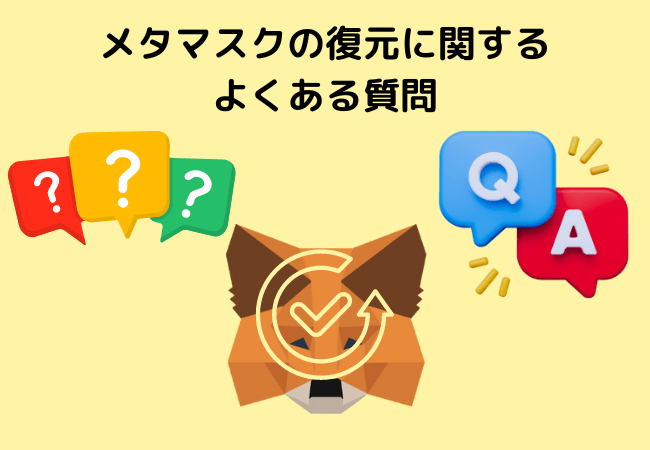
最後に、メタマスクの復元に関してよくある質問に答えました。
まとめ:メタマスクを復元する方法
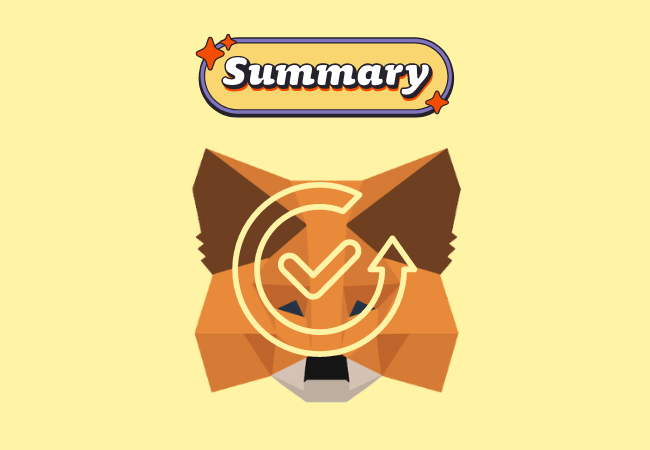
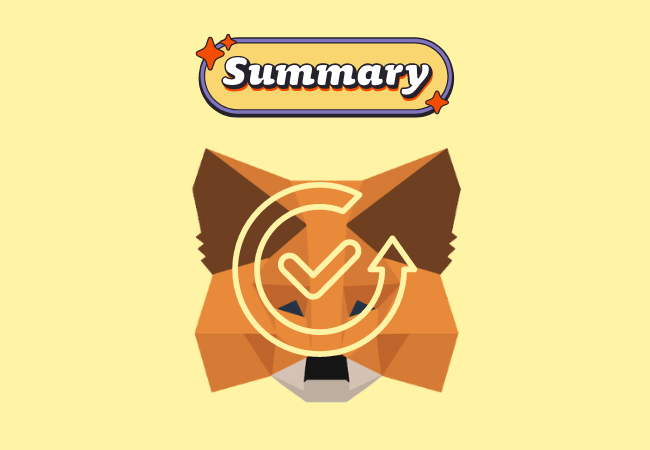
本記事ではメタマスクを復元する方法について図を使って解説してきました。
メタマスクの復元はパソコンでもスマートフォンでも以下の2ステップで完了します。
- メタマスクのダウンロード
- シークレットリカバリーフレーズの入力
注意すべき点は
- ダウンロードするときは公式サイトであることを確認する
- 「メタマスクを導入したら必ず「シードフレーズ」と「秘密鍵」を記録する
- 「シードフレーズ」と「秘密鍵」はデータで残さない
ということです。
私の場合は「シークレットリカバリーフレーズ」と「秘密鍵」を紙に印刷して、ファイルに綴じて保管しています。
参考になれば幸いです。
今回は以上です。
今回も最後までお読みいただきありがとうございました。
NFTや暗号資産の取引を行うには、暗号資産取引所の口座が必要です。
暗号資産口座を開設するなら、スマホアプリが使いやすい「コインチェック」がおすすめです。
\無料・10分で開設できる/
コインチェックでの口座開設手順については、【超初心者向け】コインチェックで口座開設する方法【画像で紹介】で詳しく解説していますので、ぜひ参考にしてください。